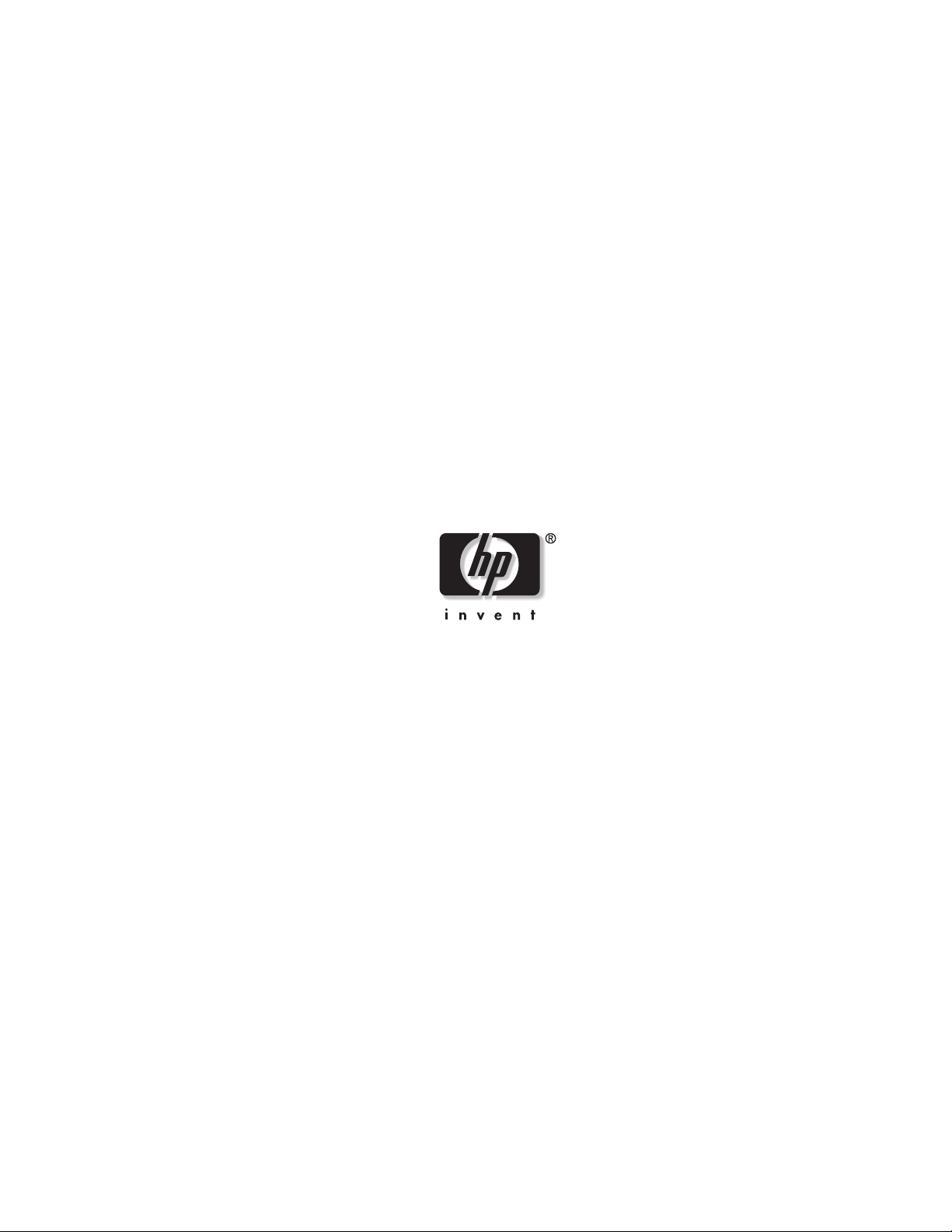
HP ProLiant ML110-Server
Anleitung zur Bedienung und Wartung
Juni 2004 (Dritte Ausgabe)
P/N 347748-003
Ausführungsmodellnummer HSTNS-3100
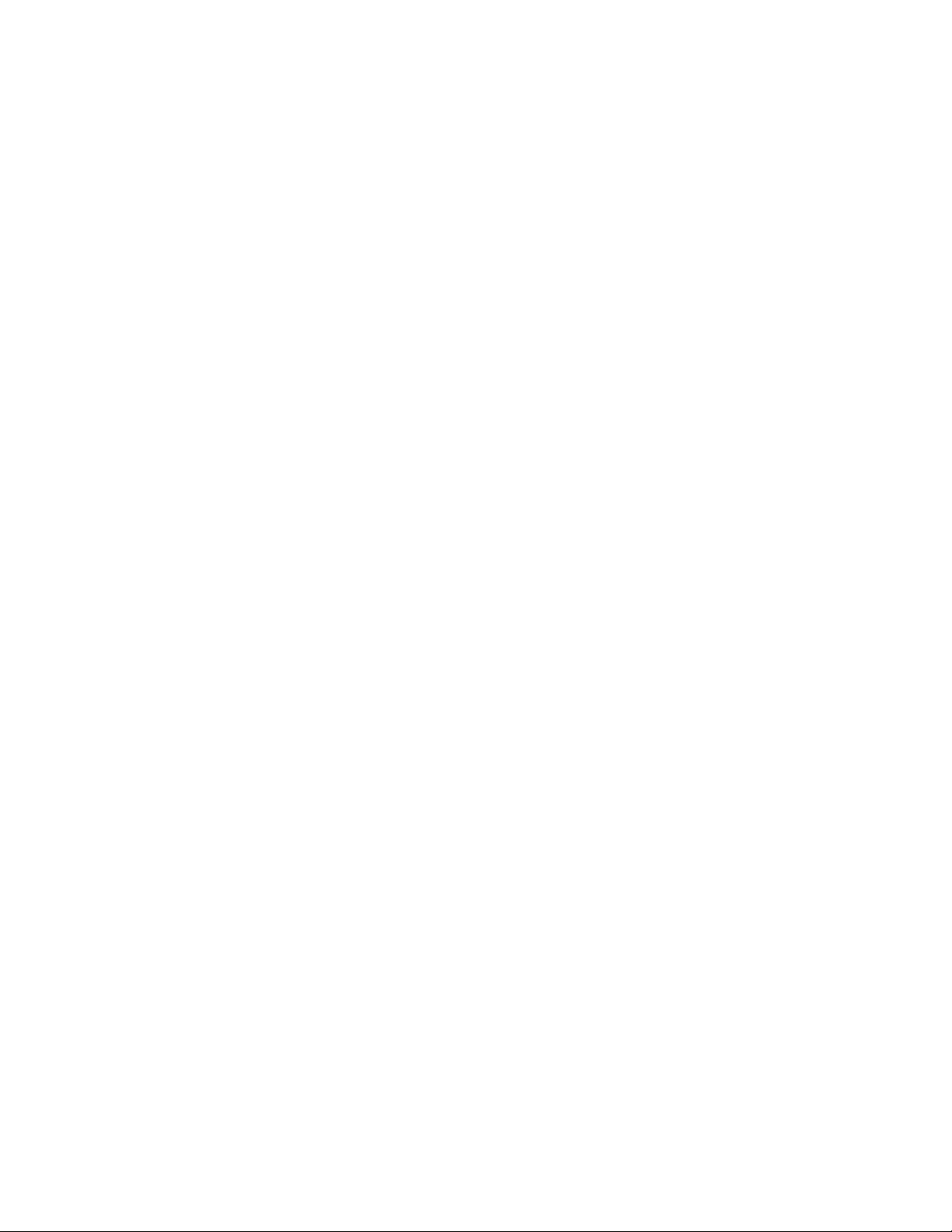
© 2004 Hewlett-Packard Development Company, L.P.
Intel, Pentium und Celeron sind in den USA eingetragene Warenzeichen der Intel Corporation.
Microsoft, Windows und Windows NT sind in den USA eingetragene Warenzeichen der Microsoft Corporation.
Torx ist ein Warenzeichen der Camcar-Textron Screw & Mfg. Co.
Hewlett-Packard Company haftet nicht für technische oder redaktionelle Fehler oder Auslassungen in diesem
Handbuch. Die Informationen in diesem Dokument sind „ohne Mängelgewähr” und ohne jegliche anderweitige
Garantien, wobei Änderungen vorbehalten sind. Die Garantien für HP-Produkte sind in den Erklärungen zur
eindeutig beschränkten Garantie, die derartigen Produkten beigelegt sind, erläutert. Es gibt nichts in diesem
Handbuch, dass als zusätzliche Garantie ausgelegt werden darf.
HP ProLiant ML110-Server Anleitung zur Wartung und Bedienung
Juni 2004 (Dritte Ausgabe)
P/N 347748-003
Ausführungsmodellnummer HSTNS-3100
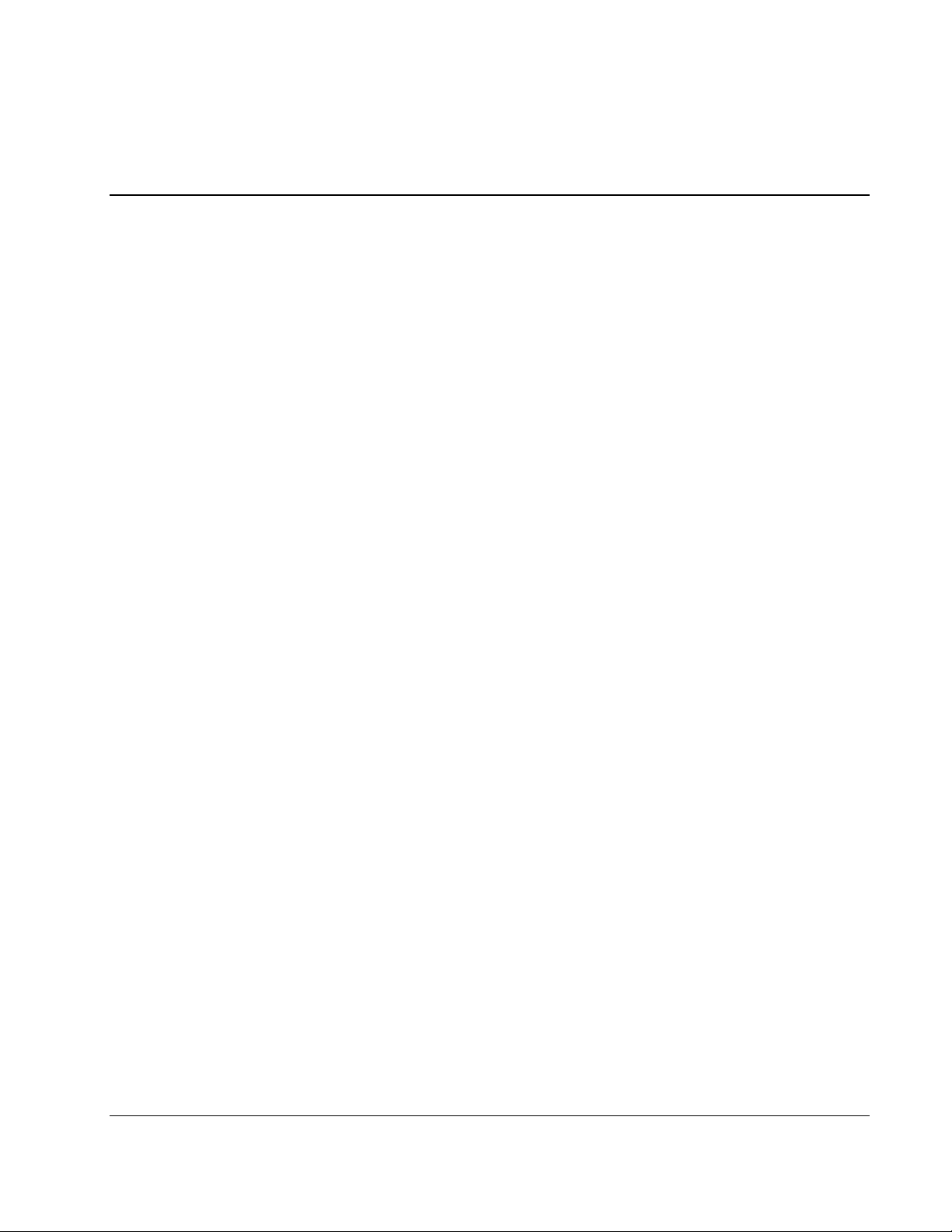
Inhalt
Erklärungen zu diesem Handbuch
Voraussetzungen für den Leser .................................................................................................................. vii
Technische Hinweise.................................................................................................................................. vii
Wo bekommt man zusätzliche Hilfe ......................................................................................................... viii
Telefonnummern................................................................................................................................. viii
Kapitel 1
Systemfunktionen
Zusammenfassung der Funktionen............................................................................................................ 1-1
Hardware............................................................................................................................................. 1-1
Software.............................................................................................................................................. 1-2
Systemspezifikationen............................................................................................................................... 1-3
Physikalische Daten............................................................................................................................ 1-3
Umgebungsdaten ................................................................................................................................ 1-3
Stromversorgungsvoraussetzungen..................................................................................................... 1-3
Kapitel 2
Systemstruktur
Externe Struktur ........................................................................................................................................ 2-1
Vorderseite mit Einfassung................................................................................................................. 2-1
Rückseite............................................................................................................................................. 2-3
Interne Struktur.......................................................................................................................................... 2-4
Interne Komponenten.......................................................................................................................... 2-4
Mainboard-Komponenten................................................................................................................... 2-5
Kapitel 3
System-Setup
Setup-Gedächtnisstützen ........................................................................................................................... 3-1
Prüfen des Kartoninhalts..................................................................................................................... 3-1
Wählen eines Aufstellungsortes.......................................................................................................... 3-1
System-Setup............................................................................................................................................. 3-2
Anschließen von Peripheriegeräten .................................................................................................... 3-2
Ein/Ausschalten des Servers............................................................................................................... 3-6
HP ProLiant ML110-Server Anleitung zur Wartung und Bedienung iii
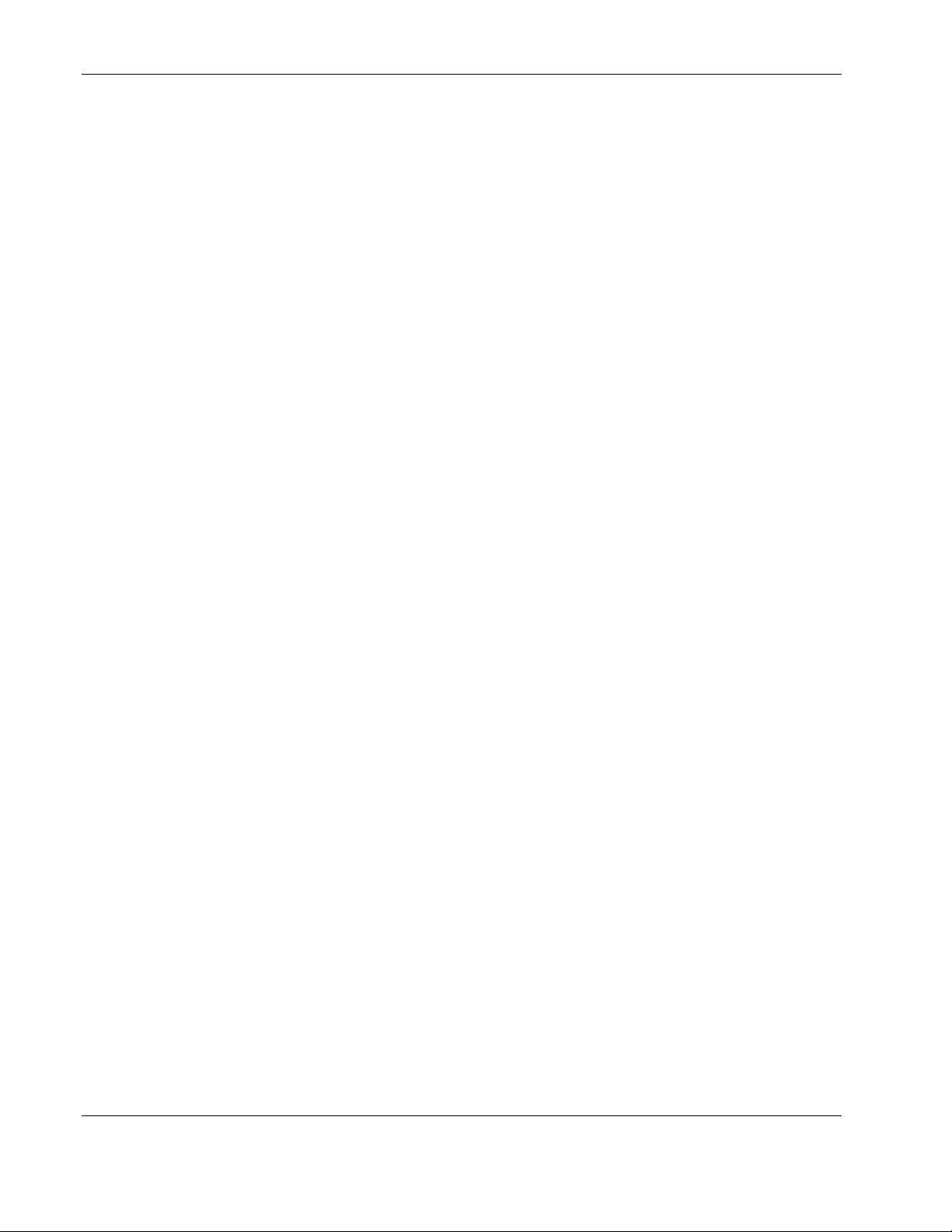
Inhalt
Kapitel 4
Systemkonfiguration
Hardwarekonfiguration..............................................................................................................................4-1
Schritte vor und nach der Installation..................................................................................................4-1
Systemabdeckungen ............................................................................................................................4-2
Schritte für die Hardwarekonfiguration...............................................................................................4-6
Serverkonfiguration .................................................................................................................................4-29
Kapitel 5
BIOS-Setup-Programm
Überblick über das Setup-Programm.........................................................................................................5-1
Aufrufen des Setup-Programms.................................................................................................................5-2
Menüs des Setup-Programms ....................................................................................................................5-2
Navigieren im Setup-Bildschirm.........................................................................................................5-3
Notieren von BIOS-Einstellungen .............................................................................................................5-4
Bildschirm System Summary ....................................................................................................................5-4
Anzeigen des Bildschirms System Summary......................................................................................5-5
Systemkennwörter......................................................................................................................................5-6
Einrichten eines Systemkennworts......................................................................................................5-6
Ändern eines Systemkennworts ..........................................................................................................5-7
Löschen eines Systemkennworts.........................................................................................................5-7
Zurücksetzen eines Systemkennworts.................................................................................................5-7
Schließen des Setup-Programms................................................................................................................5-8
BIOS-Update und -Wiederherstellung.......................................................................................................5-9
Erstellen der BIOS-Update/Wiederherstellungsdiskette .....................................................................5-9
BIOS-Update.......................................................................................................................................5-9
Zurücksetzen der BIOS-Einstellungen ..............................................................................................5-10
BIOS-Wiederherstellung ...................................................................................................................5-10
Löschen des CMOS-Inhalts .....................................................................................................................5-11
Einstellen des Hardwareschutzes.............................................................................................................5-12
Kapitel 6
Systemwartung
Vorbeugende Wartungsmaßnahmen.......................................................................................................... 6-1
Maßnahmen zur Fehlerbehebung............................................................................................................... 6-2
Werkzeuge zur Fehlerbehebung.......................................................................................................... 6-2
Maßnahmen zur Fehlerbehebung ........................................................................................................6-3
Ermitteln der Ursache eines Problems ................................................................................................6-5
Bestimmte Maßnahmen zur Fehlerbehebung...................................................................................... 6-6
Kapitel 7
Systemdiagnose
Überblick über die Systemdiagnose...........................................................................................................7-1
POST (Power-On Self-Test, Einschalteigentest) .......................................................................................7-1
POST-Fehlermeldungen......................................................................................................................7-1
POST-bezogene Fehlerbehebung ......................................................................................................7-10
Software für die Hardwarediagnose.........................................................................................................7-11
Diagnostics for Windows ..................................................................................................................7-11
iv HP ProLiant ML110-Server Anleitung zur Wartung und Bedienung
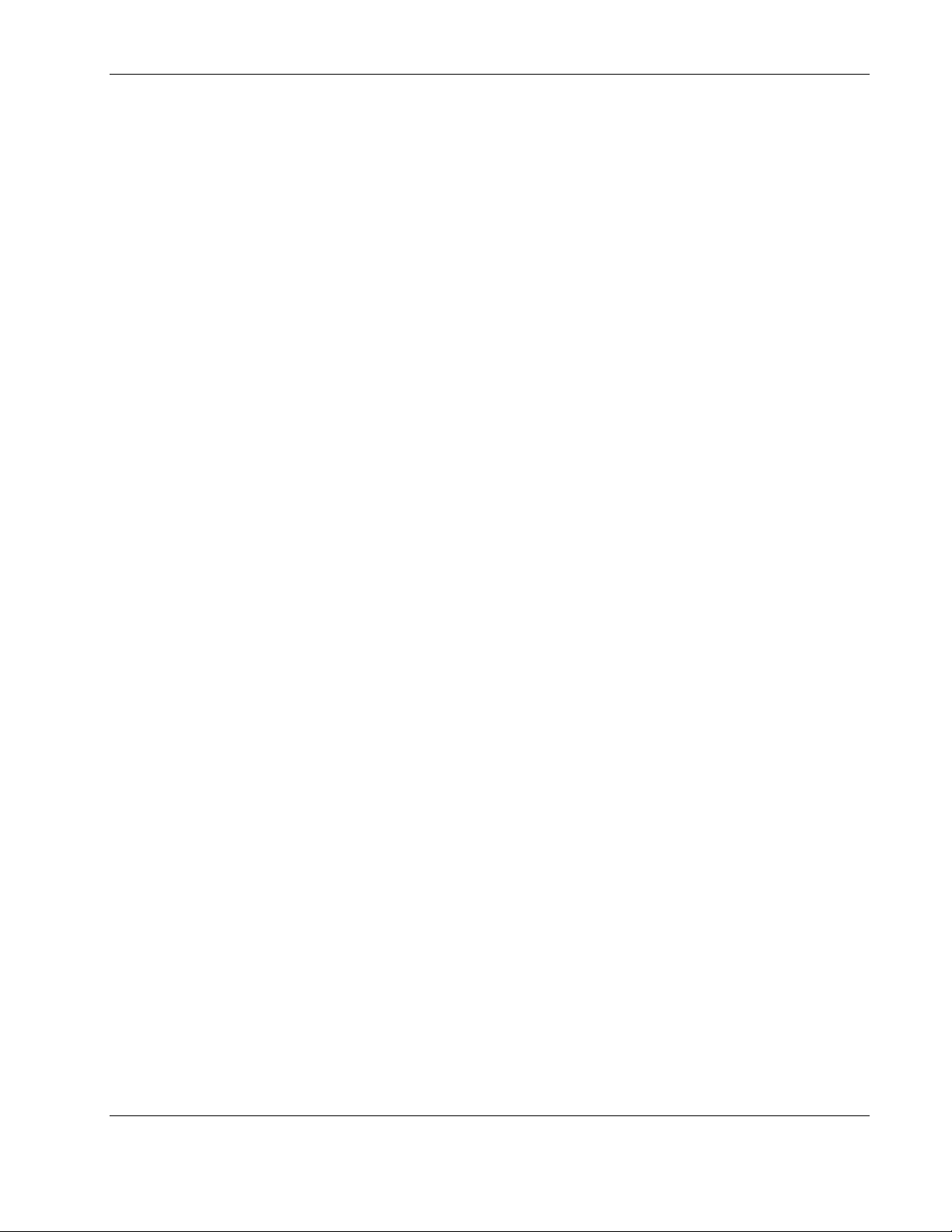
Anhang A
Erklärungen zur Übereinstimmung mit Vorschriften
Übereinstimmung mit Vorschriften und Seriennummer .......................................................................... A-1
Erklärung der FCC (Federal Communications Commission) .................................................................. A-1
Gerät der Klasse B ............................................................................................................................. A-2
Konformitätserklärung für Produkte mit dem FCC-Logo, Nur die Vereinigten Staaten.................. A-2
Modifizierungen................................................................................................................................. A-3
Kabel.................................................................................................................................................. A-3
Erklärung Kanadas (Avis Canadien)........................................................................................................ A-3
Gerät der Klasse B ............................................................................................................................. A-3
Erklärung der Europäischen Gemeinschaft.............................................................................................. A-3
Japanese Notice ........................................................................................................................................ A-4
BSMI ........................................................................................................................................................ A-4
MIC (Korea)............................................................................................................................................. A-4
Erklärung zum Gerät ................................................................................................................................ A-5
Erklärung zum Lasergerät.................................................................................................................. A-5
Erklärung zur Mausübereinstimmung................................................................................................ A-6
Erklärung zum Batterieersatz ................................................................................................................... A-6
Nichtatomare Verwendung....................................................................................................................... A-7
Anhang B
Elektrostatische Entladung
Verhindern elektrostatischer Beschädigung ..............................................................................................B-1
Erdungsmethoden zum Verhindern elektrostatischer Beschädigung ........................................................B-2
Inhalt
Anhang C
Anforderungen an Netzleitungen
Allgemeine Anforderungen.......................................................................................................................C-1
Länderspezifische Anforderungen.............................................................................................................C-2
Index
HP ProLiant ML110-Server Anleitung zur Wartung und Bedienung v
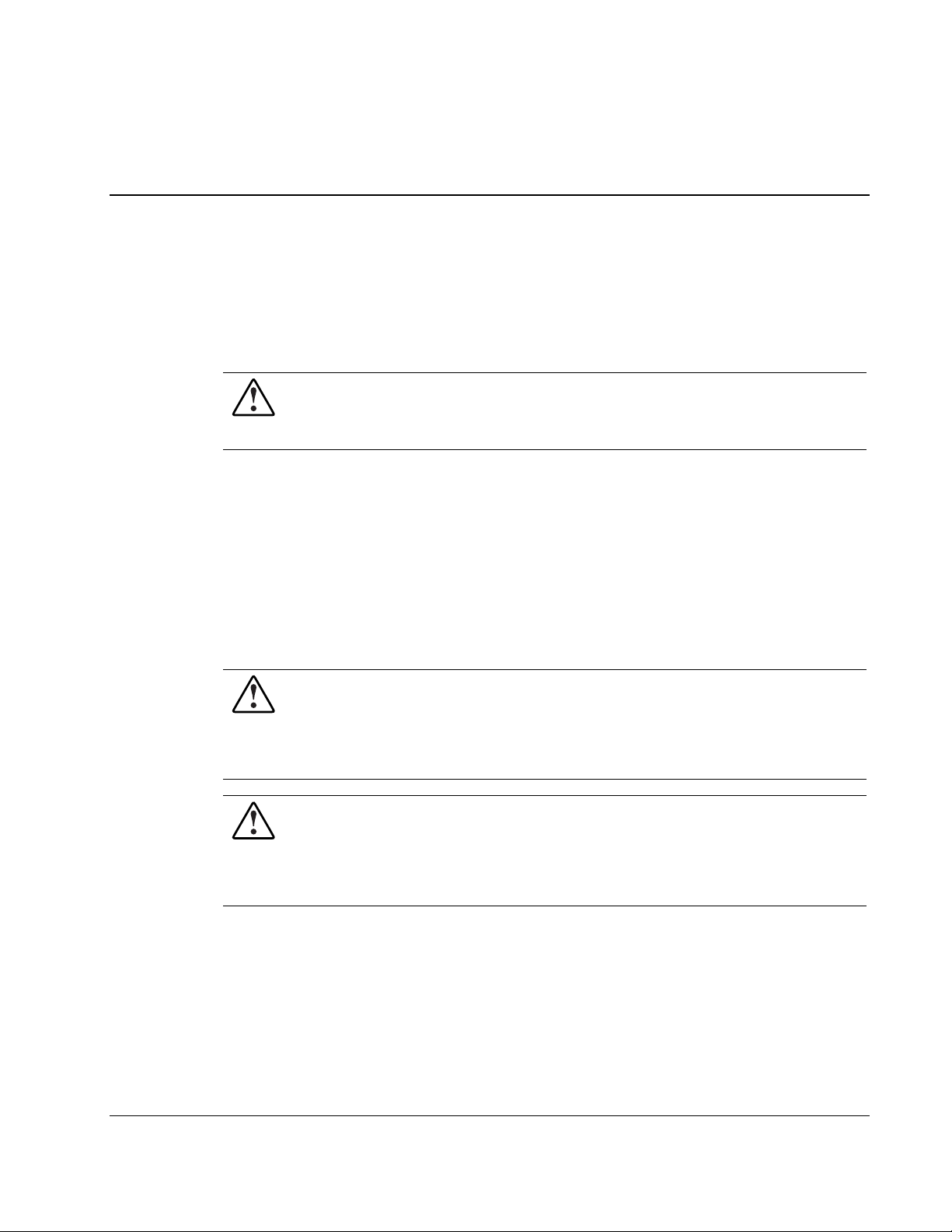
Erklärungen zu diesem Handbuch
Diese Wartungs- und Serviceanleitung kann bei der Wartung von HP ProLiant ML110Servern als Bezugsquelle verwendet werden.
ACHTUNG: Zur Verminderung von Körperverletzungen aufgrund von Stromschlag und
gefährlichen Energiestufen ist es nur genehmigten Technikern des Kundendienstes
gestattet, diese Ausrüstung zu reparieren. Falsche Reparaturen können gefährliche
Situationen erzeugen.
Voraussetzungen für den Leser
Dieses Handbuch ist für Kundendiensttechniker bestimmt. HP setzt voraus, dass Sie für die
Wartung von Computerausrüstung qualifiziert, für die Erkennung von Gefahren bei
Produkten mit gefährlichen Energiestufen ausgebildet und mit den Vorsichtsmaßnahmen in
Bezug auf Gewicht und Stabilität bei Rack-Installationen vertraut sind.
Technische Hinweise
ACHTUNG: Nur von HP ausgebildete und genehmigte Techniker dürfen diese
Ausrüstung reparieren. Alle Vorgänge zur Fehlerbehebung und zur Reparatur beziehen
sich nur auf die Reparatur von Montagegruppen/auf Modulebene. Aufgrund der
Vielschichtigkeit einzelner Platinen und Montagegruppen darf niemand Reparaturen
auf der Komponentenebene oder Änderungen an den gedruckten Schaltungen
vornehmen. Falsche Reparaturen können ein Sicherheitsrisiko erzeugen.
ACHTUNG: Zur Verminderung von Körperverletzungen aufgrund von Stromschlag und
gefährlichen Energiestufen dürfen die in diesen Vorgängen aufgeführten
Reparaturstufen nicht überschritten werden. Aufgrund der Vielschichtigkeit einzelner
Platinen und Montagegruppen dürfen keine Reparaturen auf der Komponentenebene
oder Änderungen an den gedruckten Schaltungen vorgenommen werden. Falsche
Reparaturen können gefährliche Situationen erzeugen.
HP ProLiant ML110-Server Anleitung zur Wartung und Bedienung vii
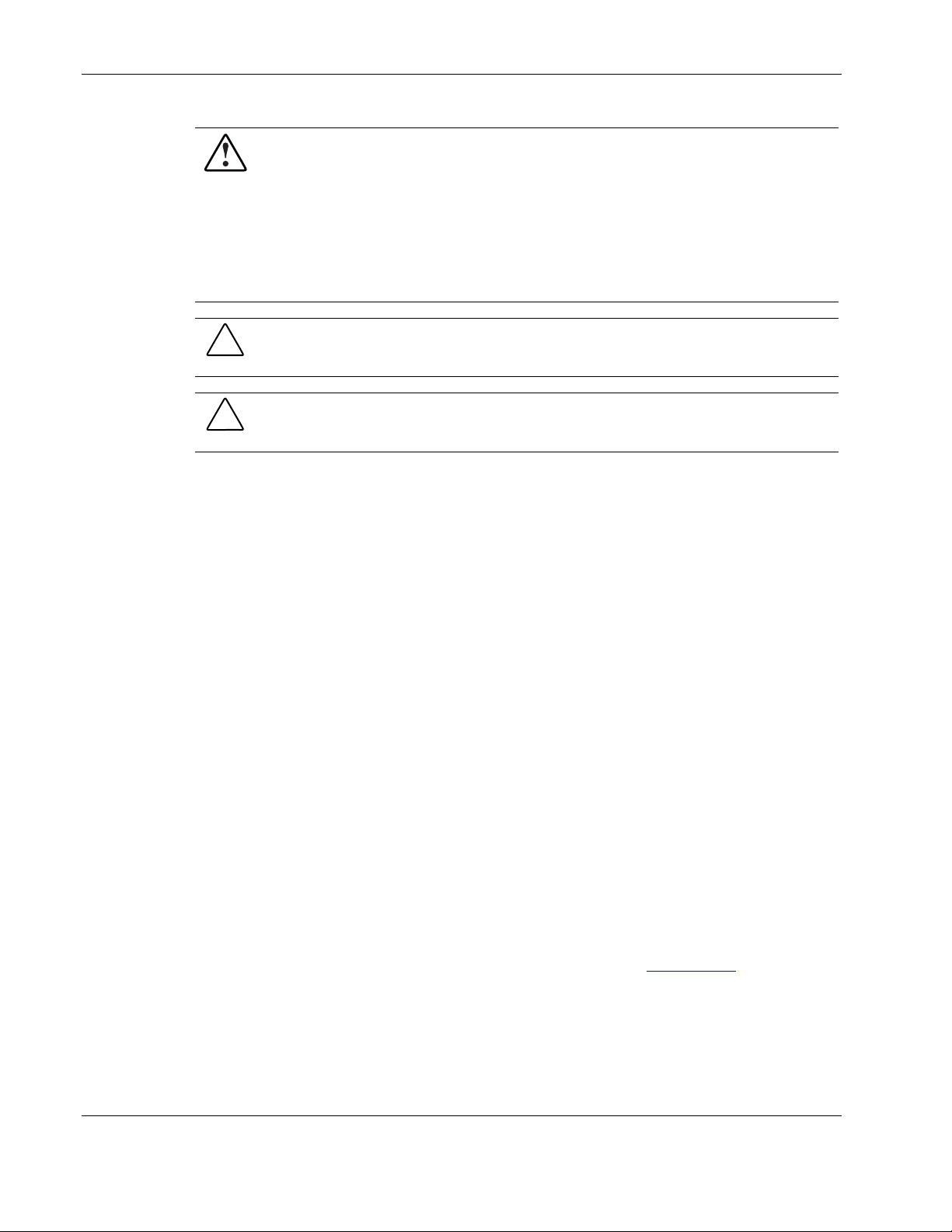
Erklärungen zu diesem Handbuch
ACHTUNG: Zur Verminderung eines Stromschlags oder von Beschädigungen der
Ausrüstung:
• Unterbrechen Sie die Stromversorgung des Systems, indem Sie alle Netzleitungen
von den Steckdosen abziehen.
• Zerlegen Sie nicht den Erdungsstecker der Netzleitung. Der Erdungsstecker ist
eine wichtige Sicherheitsfunktion.
• Schließen Sie die Netzleitung an eine geerdete Steckdose an, die immer leicht
erreichbar ist.
VORSICHT: Für eine angemessene Belüftung des Systems muss auf der Vorder- und
Rückseite des Servers ein Abstand von mindestens 7,6 cm gewährleistet sein.
VORSICHT: Der Server ist für eine elektrische Erdung ausgelegt. Um einen richtigen Betrieb
zu gewährleisten, schließen Sie die Netzleitung nur an eine ordnungsgemäß geerdete
Steckdose an.
HINWEIS: Jegliches Anzeichen für den Austausch von Komponenten oder Änderungen an den
gedruckten Schaltungen kann Garantieansprüche ungültig machen.
Wo bekommt man zusätzliche Hilfe
Neben diesem Handbuch sind folgende Informationsquellen verfügbar:
• Benutzerdokumentation
• Service-Schulungsanleitungen
• Service-Gutachten und -Kurznachrichten
• QuickFind-Informationsdienste
Telefonnummern
Für den Namen des autorisierten HP-Wiederverkäufers vor Ort:
• Wählen Sie in den Vereinigten Staaten die Nummer 1-800-345-1518.
• Wählen Sie in Kanada die Nummer 1-800-263-5868.
Für den Technischen Support von HP:
• Wählen Sie in den Vereinigten Staaten und Kanada die Nummer 1-800-652-6672.
• Außerhalb der Vereinigten Staaten und Kanada besuchen Sie
www.hp.com
viii HP ProLiant ML110-Server Anleitung zur Wartung und Bedienung
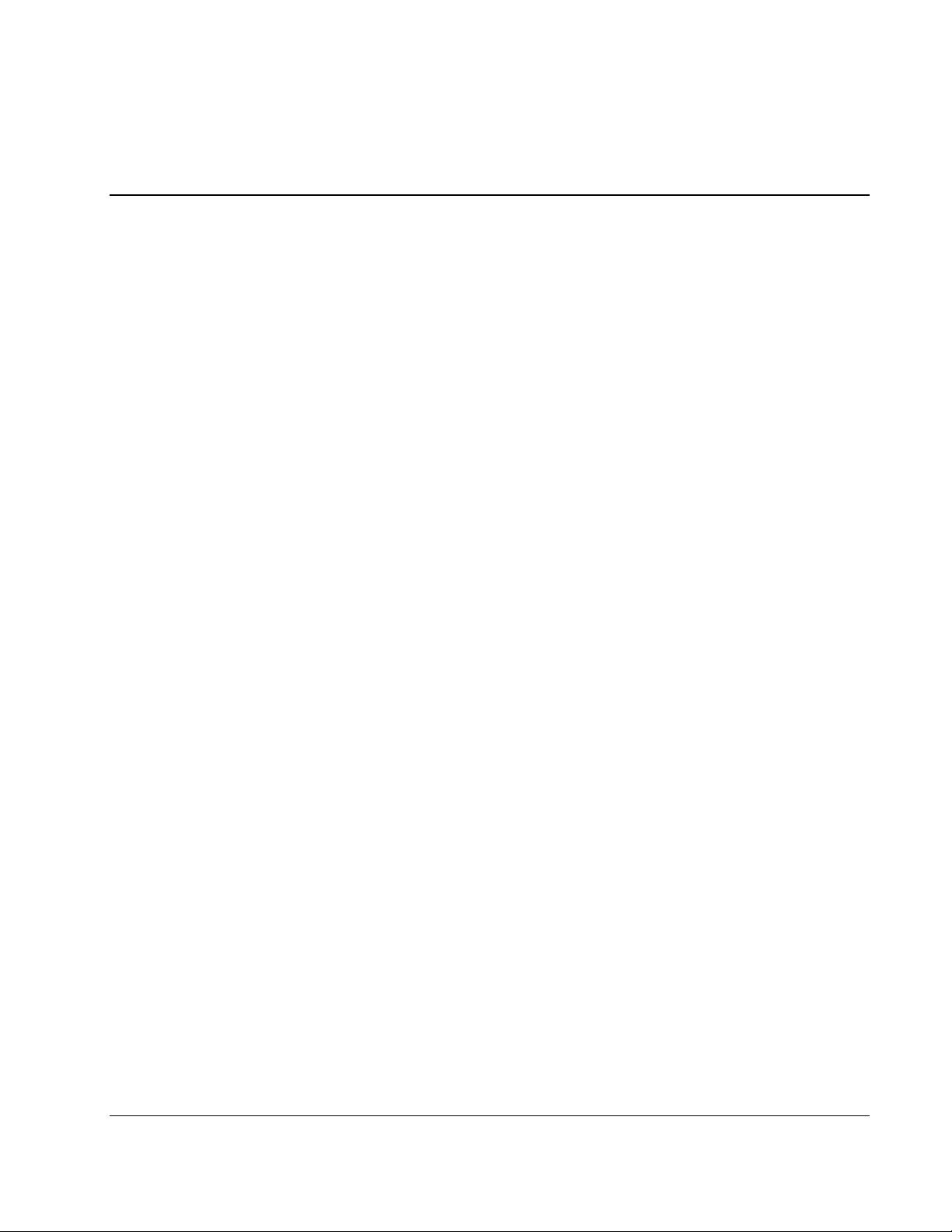
Zusammenfassung der Funktionen
1
Systemfunktionen
Hardware
•
Einzelner CPU-Sockel mit Unterstützung von 478-pol. Intel®-Prozessoren
•
Intel 879P-Kernlogik-Chipsatz, bestehend aus:
— 82879P – North Bridge
— ICH-S – South Bridge
®
•
Phoenix
•
SMSC
•
Integrierter Broadcom® 5705 10/100/1000 Mbit/s Gigabit-Ethernet-Controller
•
ATI® Rage™ XL-Chipsatz mit 8 MB SDRAM Grafikspeicher
•
Vier DIMM-Steckplätze mit Unterstützung für:
— DDR 400 ungepufferte ECC-DIMMs in 256-MB-, 512-MB- oder 1-GB-
— Bis 2 DIMMs pro Kanal, einzel- und/oder doppelseitig
— Byte Masking bei Writes über Data Masking
— Einzel-Bit-Fehlerkorrekturcode (oder Fehlerprüfung und -korrektur) auf der
BIOS V4.06-Chipsatz
®
LPC47M192-Super-E/A-Chipsatz
Konfiguration
Systemspeicher-Schnittstelle
•
Fünf PCI-Bus-Steckplätze mit zwei separaten Bus-Kanälen
— Zwei 32-Bit/33 MHz 5V PCI-Bus-Steckplätze
— Drei 64-Bit/66 MHz 3,3V PCI-X-Bus-Steckplätze
•
Medienspeicher
— 3,5-Zoll-1,44-MB-Diskettenlaufwerk
— IDE-CD-ROM-Laufwerk
HP ProLiant ML110-Server Anleitung zur Wartung und Bedienung 1-1
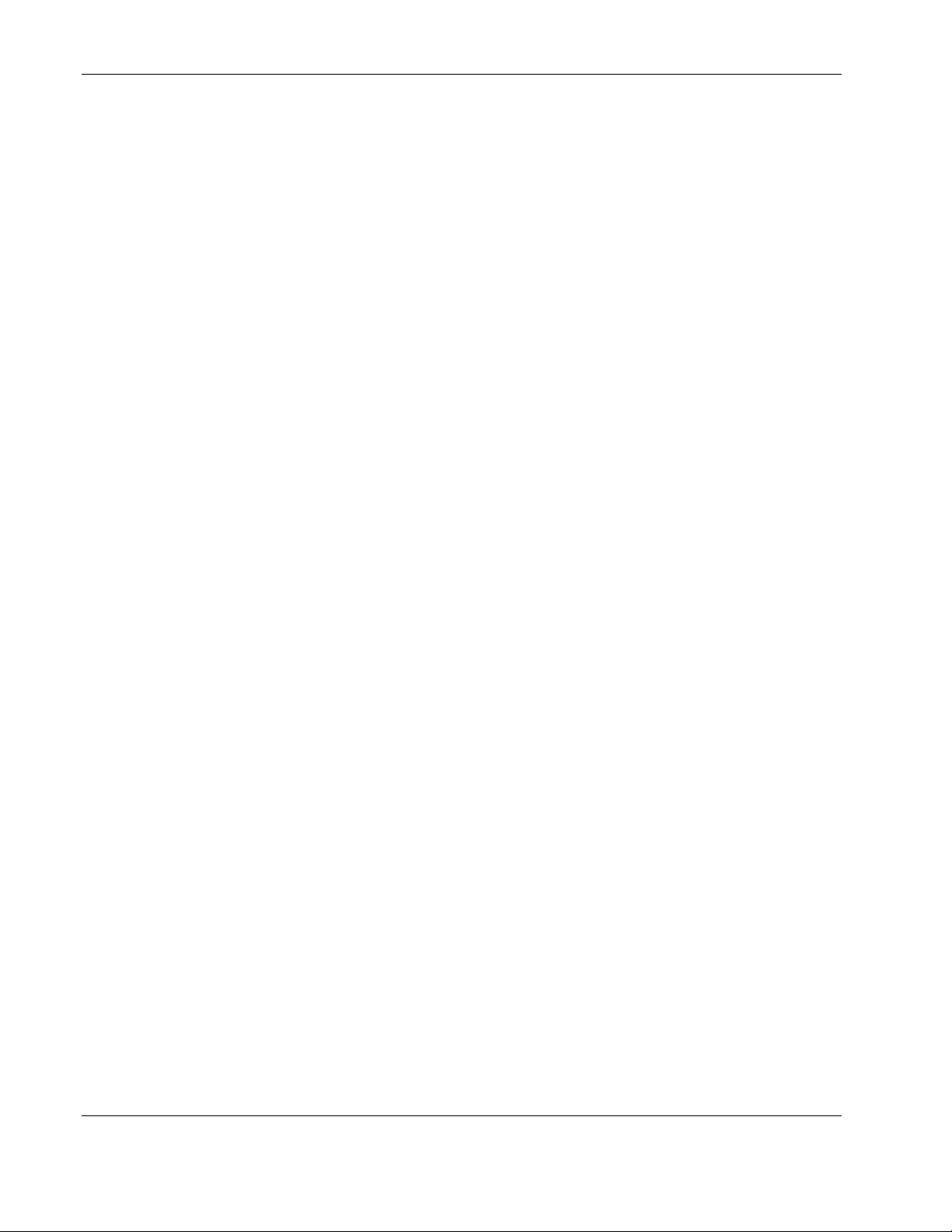
Systemfunktionen
• Optionale Medienspeicherkapazität
— Üblicher Einschub in normaler Höhe unterstützt alle Kombinationspaare eines
Bandlaufwerks, eines internen Backup-Geräts oder eines DVD-ROM-Laufwerks
— Festplattenlaufwerk-Cage, welches vier Non-Hot Swap- (nicht bei laufendem Betrieb
austauschbare) PATA- (Parallel Advanced Technology Attachment) oder SCSILaufwerke unterstützt
•
Externe Anschlüsse, die sich alle auf der Rückseite des Servers befinden. Diese
Anschlüsse sind farblich gekennzeichnet, um das dazugehörige E/A-Gerät leicht zu
identifzieren.
— PS/2-Tastaturanschluss
— PS/2-Mausanschluss
— USB-Anschlüsse (2)
— Monitoranschluss
— Serieller Anschluss
— Paralleler Anschluss
— LAN-Anschluss
Software
•
Standardmäßige, automatisch schaltbare 350-Watt-Stromversorgung mit PFC-Funktion
•
Kühlungssystem mit einem Systemlüfter (Rückseite) und einem CPU-Lüfter (mit dem
Kühlkörper verbunden)
•
Folgende Netzwerkbetriebssysteme werden unterstützt:
— Novell
®
NetWare® 5.1
— Novell NetWare 6.0
— Novell NetWare 6.5
— Novell Small Business Suite
®
— Red Hat
Linux® 9.0
— Red Hat Enterprise Linux ES 2.1
— Microsoft Windows Server 2003 und Small Business Server 2003
•
Diagnosewerkzeuge sind:
— BIOS-Setup-Programm
— Diagnostics for Windows
— ACPI- (Advanced Configuration and Power Interface) konformes
Energieverwaltungsschema
1-2 HP ProLiant ML110-Server Anleitung zur Wartung und Bedienung
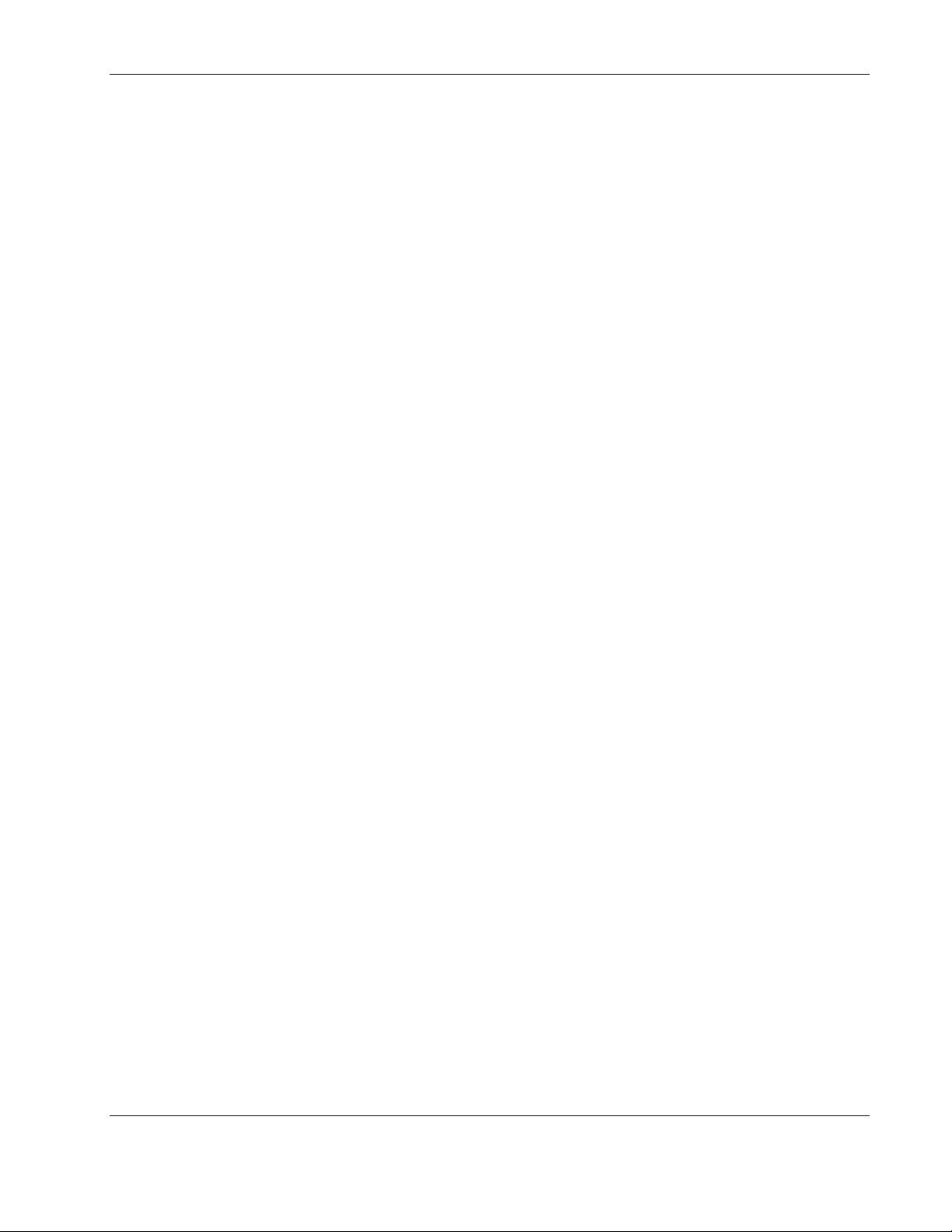
Systemspezifikationen
Physikalische Daten
•
Höhe – 430 mm (16,93 Zoll)
Breite – 200 mm (7,87 Zoll)
•
Tiefe – 500 mm (19,69 Zoll)
•
Gewicht
•
— Grundkonfiguration ca. 16,5 kg. (36,24 Pfd) – ausgenommen Tastatur und Monitor.
— Voll ausgestattet ca. 22 kg. (47,4 Pfd) – ausgenommen Tastatur und Monitor.
Umgebungsdaten
Temperatur
•
— Eingeschaltet: +10 bis +35°C (+50 bis +35.00°C)
— Ausgeschaltet: -10 bis +60°C (+14 bis + 140°F)
Systemfunktionen
Luftfeuchte
•
— Eingeschaltet: 20% bis 80% RH, nichtkondensierend
— Ausgeschaltet: 20% bis 90% RH, nichtkondensierend
— Lagerung: 20% bis 90% RH, nichtkondensierend
Höhe
•
— Eingeschaltet: -16 bis 3,048 m (-50 bis 304,800.00 cm)
— Ausgeschaltet: -16 bis 10.600 m (-50 bis 35.000 Fuß)
Wärmeabgabe
•
— Maximale Belastung: 1907 BTU/Std
Geräuschemissionen
•
— Normale Konfiguration: LpA: < 35 dBA, Betrieb bei Zimmertemperatur
— Maximale Konfiguration: LpA: < 70 dBA
Stromversorgungsvoraussetzungen
Eingangstyp: Wechselstrom
•
Maximaler Eingangsbereich: 100 bis 127 VAC@45/66Hz / 200 bis 240 VAC@45/66Hz
•
Maximaler Strom: 115VAC @8.0A
•
Einschaltstromspitze: 80A@115AVC
•
Strom bei Betrieb: 350W @25°C; 320W @50°C
•
HP ProLiant ML110-Server Anleitung zur Wartung und Bedienung 1-3
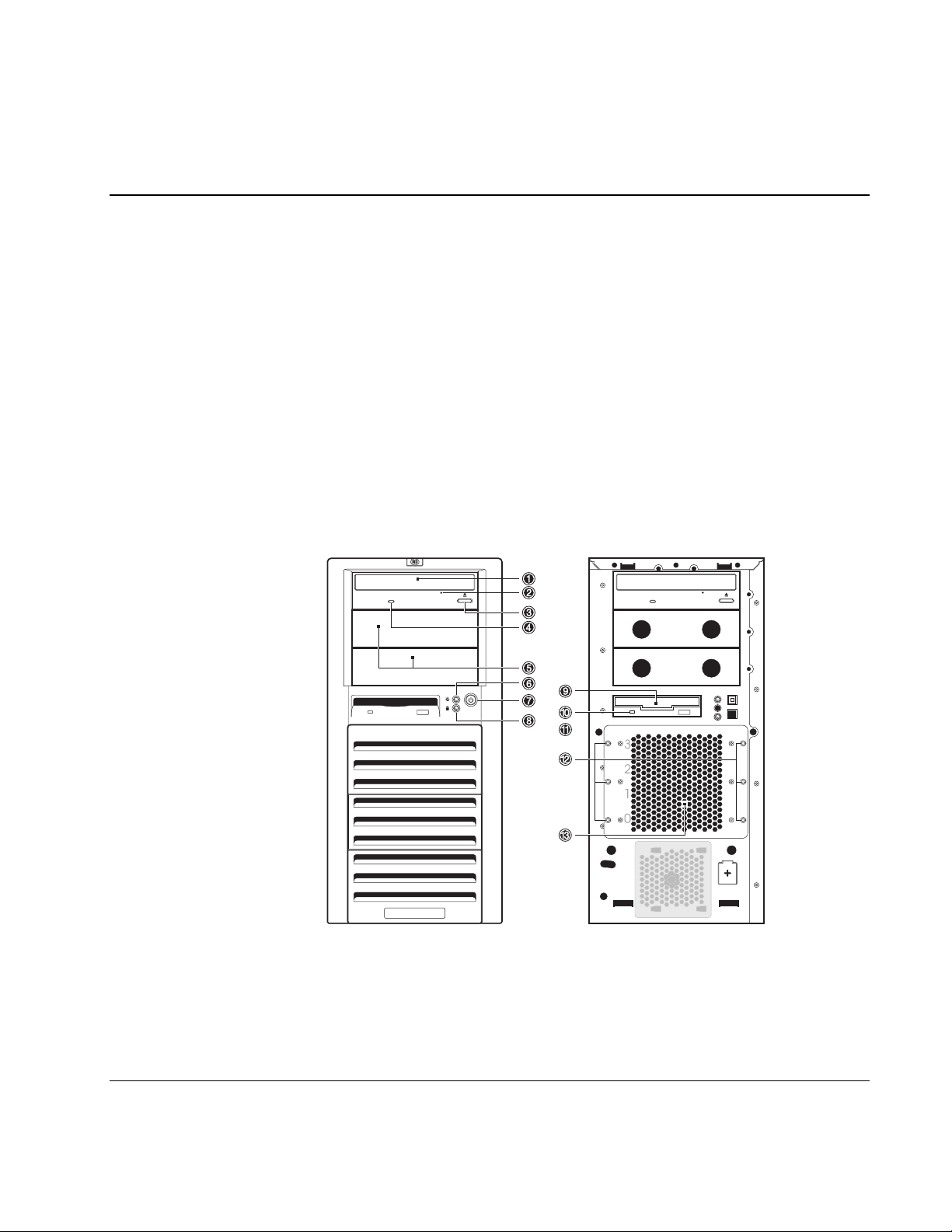
Dieses Kapitel beschreibt die externe und interne physikalische Struktur des Servers. Es
enthält auch eine Abbildung vom Mainboard-Layout.
Externe Struktur
Vorderseite mit Einfassung
Die folgende Abbildung zeigt den Server mit angebrachter (Punkte 1 bis 8) und mit entfernter
(Punkte 9 bis 13) vorderseitigen Einfassung.
2
Systemstruktur
Abbildung 2-1: Komponenten auf der Vorderseite
Eine Liste der Komponenten auf der Vorderseite finden Sie in Tabelle 2-1 auf der nächsten
Seite.
HP ProLiant ML110-Server Anleitung zur Wartung und Bedienung 2-1
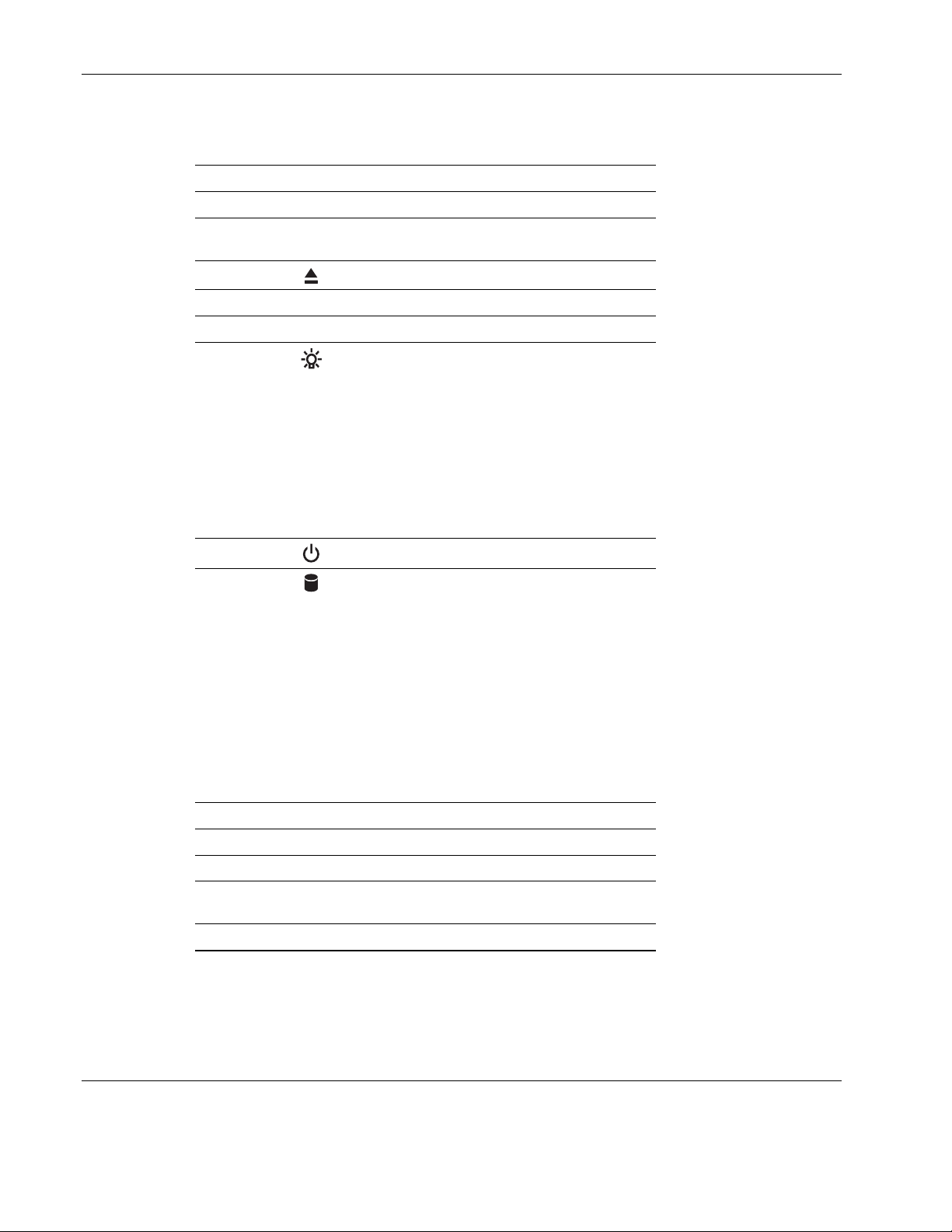
Systemstruktur
Tabelle 2-1: Komponenten auf der Vorderseite
Punkt Symbol Beschreibung
1 CD-ROM-Laufwerk
2 Mechanisches Auswurfloch des CD-ROM-
Laufwerks
3
4 Aktivitätsanzeige des CD-ROM-Laufwerks
5 Einschübe in üblicher Normalhöhe
6
7
8
Auswurftaste des CD-ROM-Laufwerks
Betriebsanzeige (grün)
Diese LED-Anzeige zeigt den
Stromversorgungsstatus des Servers an.
• Leuchtet durchgehend grün bei
normalem Serverbetrieb.
• Blinkt grün, wenn der Server sich im
Standby-Modus befindet.
• Leuchtet nicht, wenn der Server
ausgeschaltet ist.
Netzschalter
Laufwerksaktivitätsanzeige (orange)
Diese LED-Anzeige zeigt den
Stromversorgungsstatus von im Server
installierten IDE- oder SCSI-Geräten an, wie
CD-ROM-Laufwerk(e), IDEFestplattenlaufwerke, und von an der SCSIControllerplatine angeschlossenen SCSIGeräten.
• Orange blinkend während IDE- oder
SCSI-Geräteaktivitäten.
• Leuchtet nicht, wenn es keine IDE- oder
SCSI-Geräteaktivitäten gibt.
9 Diskettenlaufwerk
10 Aktivitätsanzeige des Diskettenlaufwerks
11 Auswurftaste des Diskettenlaufwerks
12 Torx® -Schrauben für Cage des
Festplattenlaufwerks
13 Cage des Festplattenlaufwerks
2-2 HP ProLiant ML110-Server Anleitung zur Wartung und Bedienung
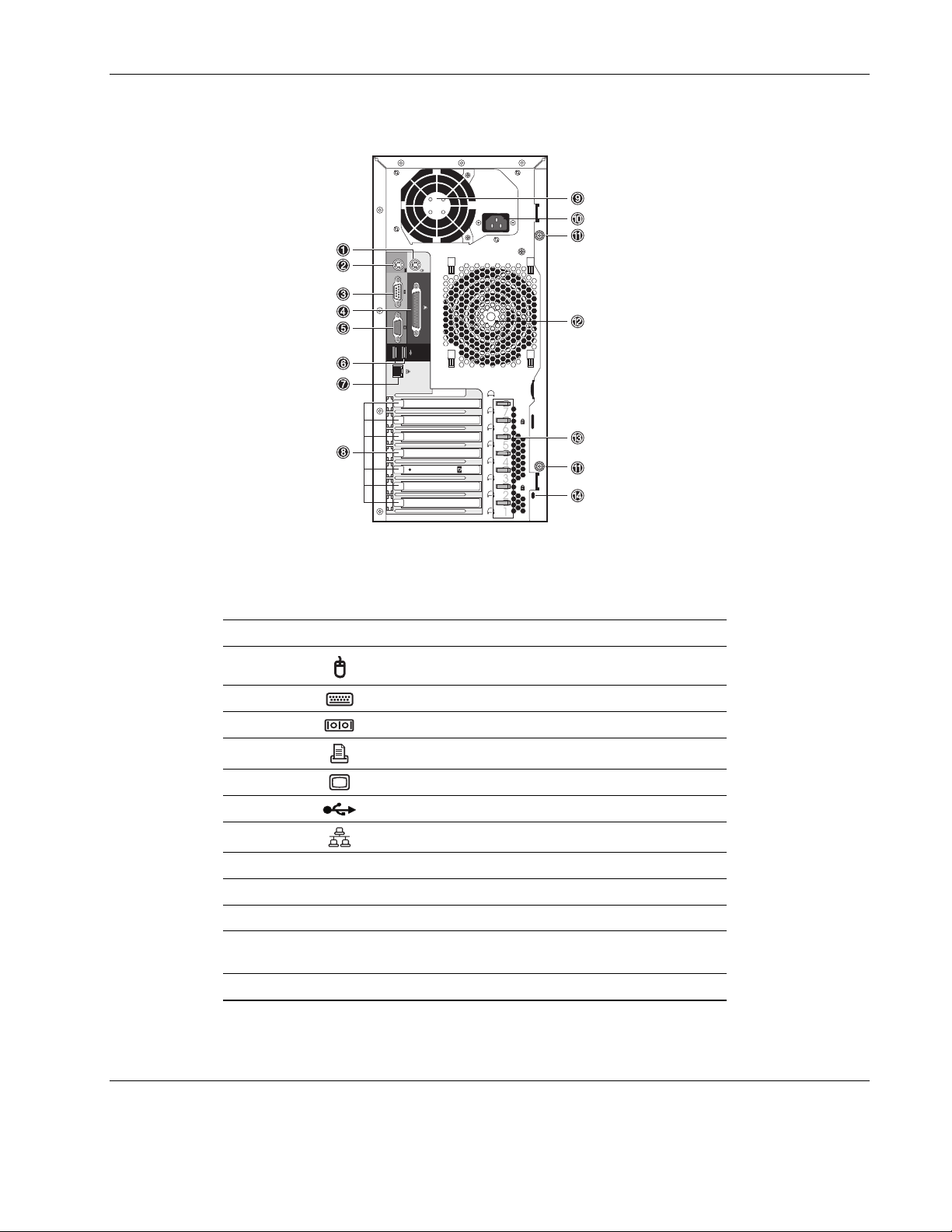
Rückseite
Systemstruktur
Abbildung 2-2: Komponenten auf der Rückseite
Tabelle 2-2: Komponenten auf der Rückseite
Punkt Symbol Beschreibung
1
2
3
4
5
6
7
8 Abdeckungen der PCI-Steckplätze
9 Lüfter der Stromversorgung
10 Netzleitungsanschluss
11 Rändelschrauben für abnehmbare Seitenabdeckung
12 Systemlüfter
PS/2-Mausanschluss (grün)
PS/2-Tastaturanschluss (violett)
Serieller Anschluss (blaugrün)
Paralleler Anschluss (weinrot)
Monitoranschluss (blau)
USB-Anschlüsse (schwarz)
LAN-Anschluss (RJ-45)
links
wird fortgesetzt
HP ProLiant ML110-Server Anleitung zur Wartung und Bedienung 2-3
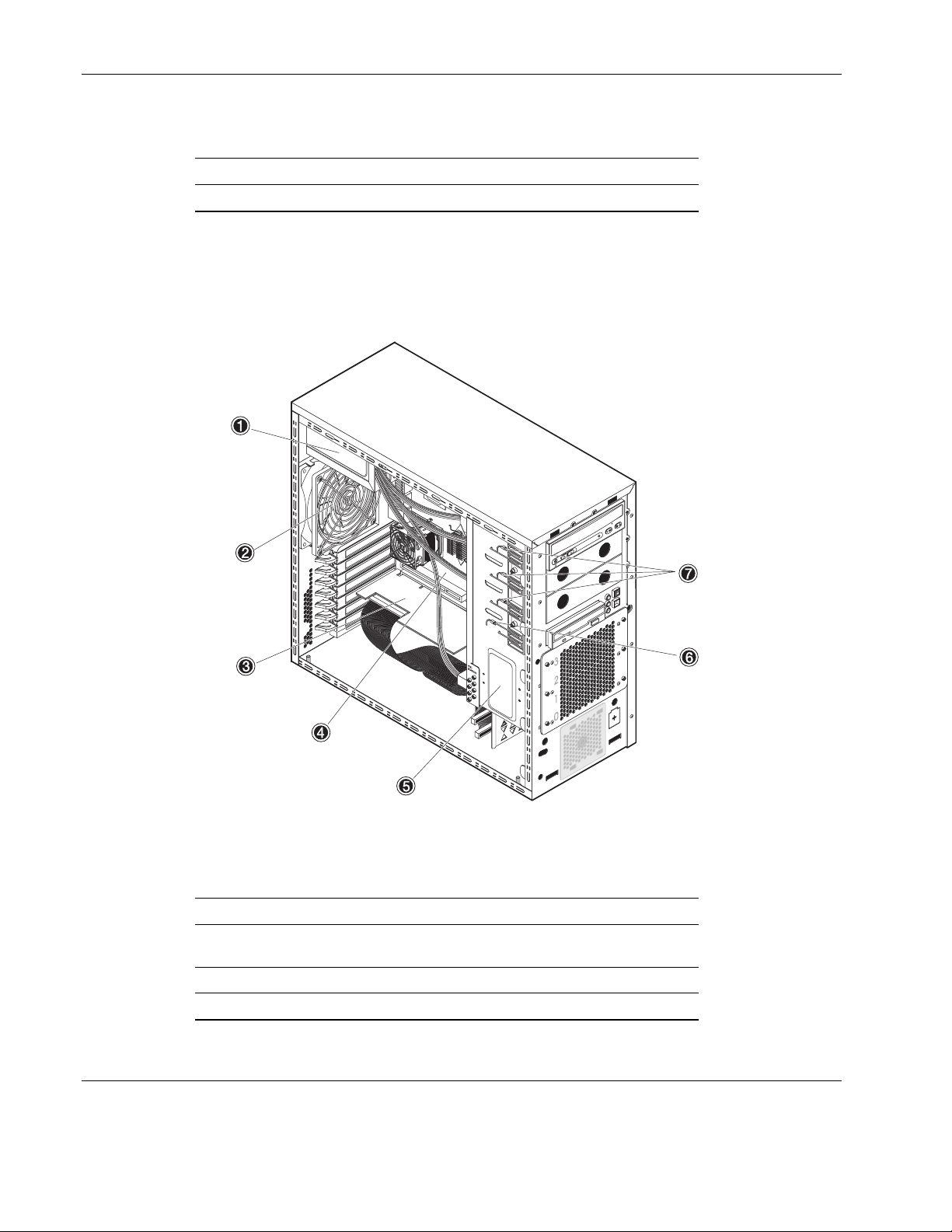
Systemstruktur
Tabelle 2-2: Komponenten auf der Rückseite wird fortgesetzt
Punkt Symbol Beschreibung
13 Halteklemmen für PCI-Steckplatzabdeckungen
14 Kensington®-Diebstahlsicherung
Interne Struktur
Interne Komponenten
Abbildung 2-3: Interne Komponenten
Tabelle 2-3: Interne Komponenten
Punkt Beschreibung
1 Standardmäßige, automatisch schaltbare 350-Watt-
Stromversorgung
2 Systemlüfter
3 Erweiterungskarte
wird fortgesetzt
2-4 HP ProLiant ML110-Server Anleitung zur Wartung und Bedienung
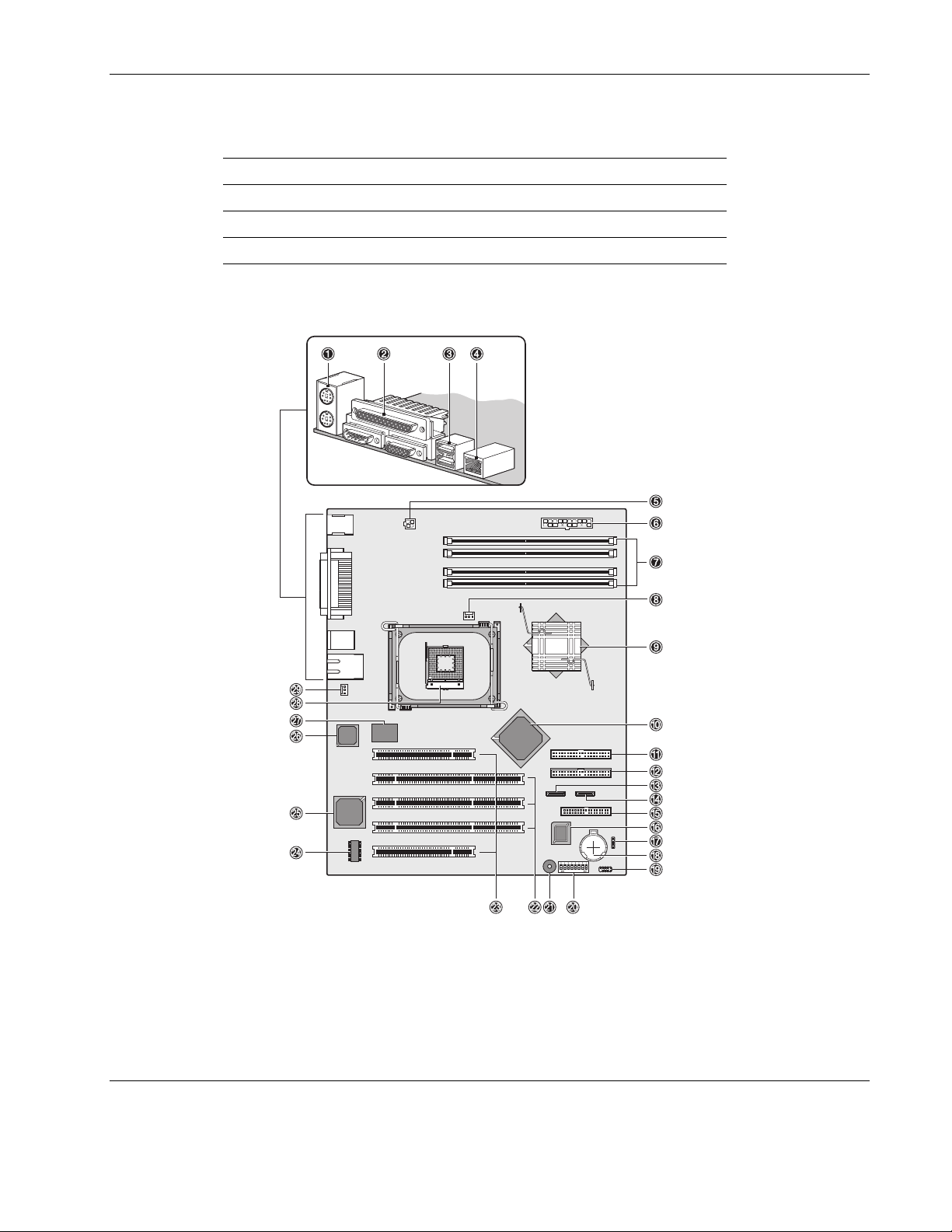
Tabelle 2-3: Interne Komponenten wird fortgesetzt
Punkt Beschreibung
4 Mainboard
5 Cage des Festplattenlaufwerks
6 Festhaltehebel für Diskettenlaufwerk
7 Festhaltehebel für 5,25-Zoll-Geräte
Mainboard-Komponenten
Systemstruktur
Abbildung 2-4: Mainboard-Komponenten
Eine Liste der Mainboard-Komponenten und ihrer entsprechenden Codes finden Sie in
Tabelle 2-4 auf der nächsten Seite.
HP ProLiant ML110-Server Anleitung zur Wartung und Bedienung 2-5
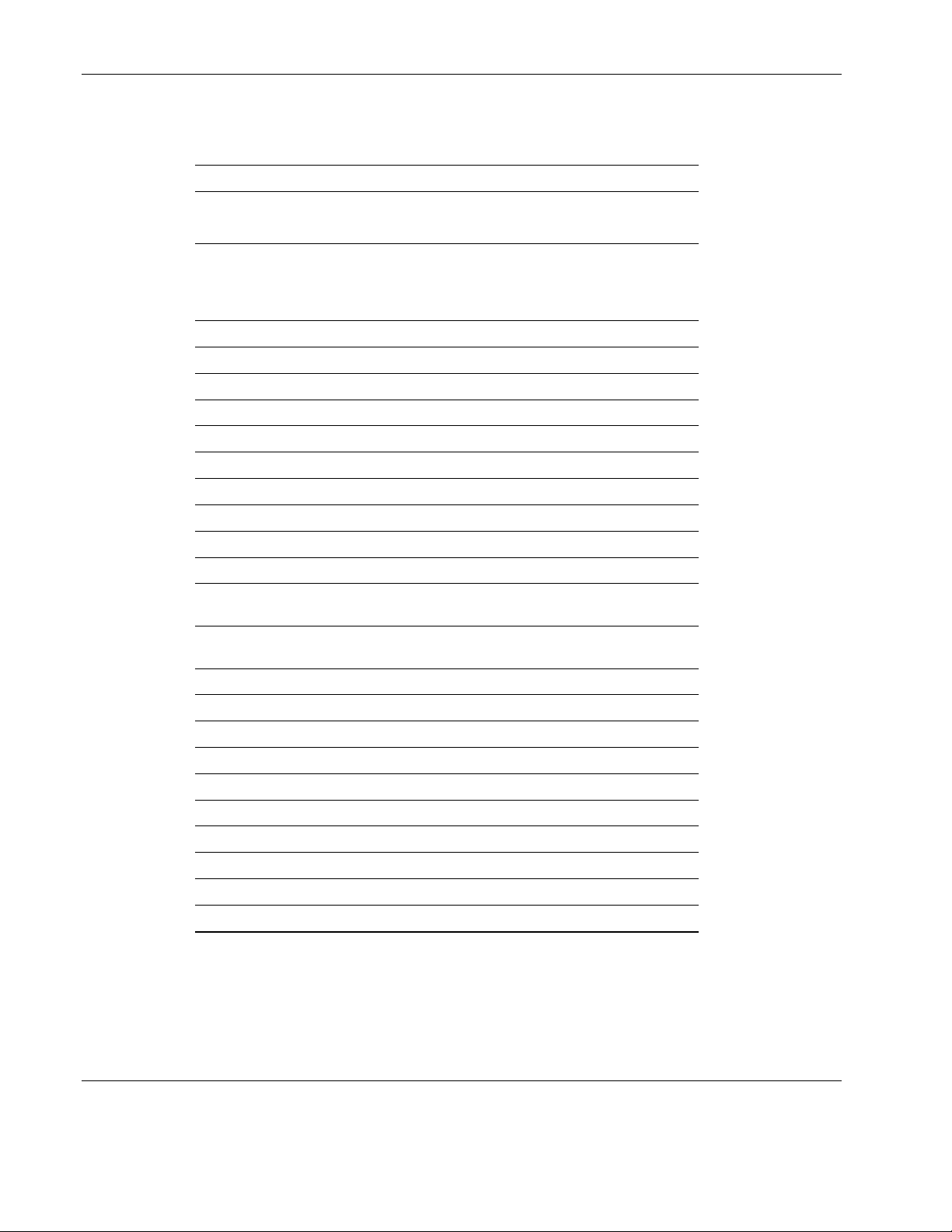
Systemstruktur
Tabelle 2-4: Mainboard-Komponenten
Punkt Komponentencode Beschreibung
1 CN3 Oben: PS/2-Mausanschluss
Unten: PS/2-Tastaturanschluss
2 CN4 Oben: Paralleler Anschluss
Links: Serieller Anschluss
Rechts: Monitoranschluss
3 CN6 USB-Anschlüsse (zwei)
4 JK1 LAN-Anschluss (RJ-45)
5 CN2 4-pol. 12-Volt-ATX-Netzanschluss
6 CN1 20-pol. ATX-Netzanschluss
7 DIMM1 bis DIMM4 DIMM-Steckplätze
8 CPU FAN 3-pol. CPU-Lüfteranschluss
9 U7 Intel 82879P-Chipsatz (North Bridge)
10 U18 Intel ICH-S-Chipsatz (South Bridge)
11 IDE2 Sekundärer IDE-Kanal UDMA-100
12 IDE1 Primärer IDE-Kanal UDMA-100
13 SATA1 7-pol. Anschluss 1 für 150-MBit/s-
SATA
14 SATA2 7-pol. Anschluss 0 für 150-MBit/s-
SATA
15 FLOPPY 34-pol. Diskettenlaufwerksanschluss
16 U27 Phoenix BIOS V4.06-Chipsatz
17 CN11 4-pol. SCSI-Aktivitätsanzeige (LED)
18 BT1 Batterie
19 CN14 9-pol. E/A-Anschluss auf Vorderseite
20 SW1 Dip-Schalter
21 BU1 Interner Summer
22 PCI2 bis PCI4 64-Bit/66 MHz PCI-Bus-Steckplätze
23 PCI1 und PCI5 32-Bit/33 MHz PCI-Bus-Steckplätze
24 U29 Videoframepuffer
wird fortgesetzt
2-6 HP ProLiant ML110-Server Anleitung zur Wartung und Bedienung
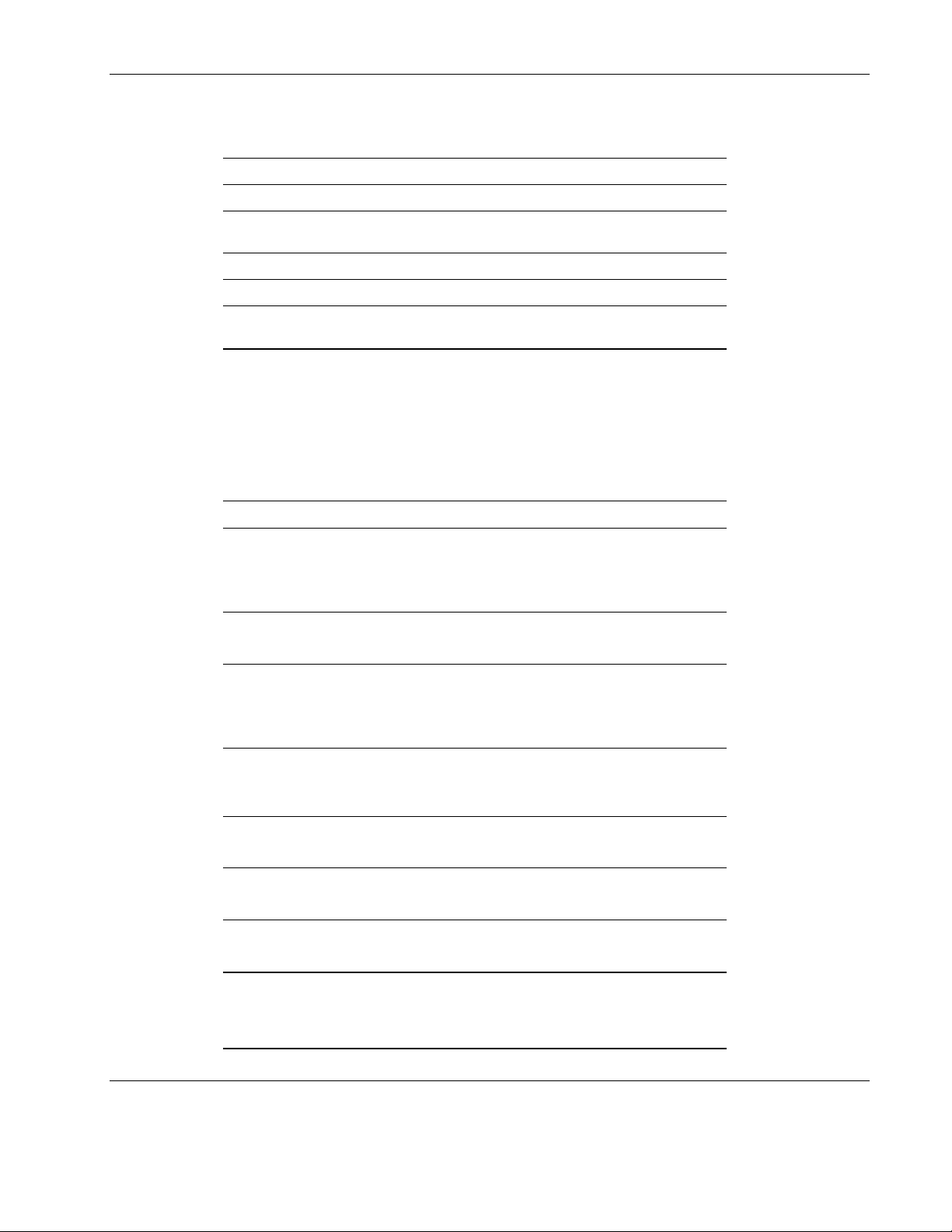
Tabelle 2-4: Mainboard-Komponenten wird fortgesetzt
Punkt Komponentencode Beschreibung
25 U25 ATI Rage XL VGA-Chipsatz
26 U16 Broadcom 5705 LAN-Chipsatz
27 U14 SMSC LPC47M192-Super-E/A-
28 CPU CPU-Sockel
29 SYSFAN1 3-pol. Systemlüfteranschluss (hinten)
HINWEIS: Im nächsten Abschnitt sind die Standardeinstellungen des Dip-
Schalters aufgelistet.
Dip-Schaltereinstellungen
Die folgende Tabelle zeigt die Einstellungen des Dip-Schalters (SW1). Der Schalterstatus in
Fettschrift kennzeichnet die Standardeinstellung.
Tabelle 2-5: DIP-Schaltereinstellungen
Schalter Schalterstatus Funktion
SW1-1 Ein
SW1-2 Ein
SW1-3 Ein
SW1-4 Ein
SW1-5
SW1-6
SW1-5
SW1-6
SW1-5
SW1-6
Aus
Aus
Aus
Aus
Ein
Ein
Aus
Ein
Ein
Aus
Systemstruktur
Chipsatz
Aktiviert CMOS
löschen
Deaktiviert CMOS
löschen
Aktiviert Bootblock
Normaler Bootvorgang
Aktiviert Kennwort
löschen
Deaktiviert Kennwort
löschen
Kein FWH-Schutz
Aktiviert FWH-Schutz
durch Software
PCI 32 / 33MHz
PCI 64 / 66MHz
PCI-X 64 / 66MHz
Hinweis: Setzen Sie SW1-5 und SW1-6 auf die oben gezeigten
Kombinationen, um den Betriebsmodus für die Steckplätze PCI2 bis PCI4 zu
wählen. Beide Schalter sind per Standard auf Aus gesetzt und hängen von
der Karte ab, die im jeweiligen Steckplatz installiert ist.
HP ProLiant ML110-Server Anleitung zur Wartung und Bedienung 2-7
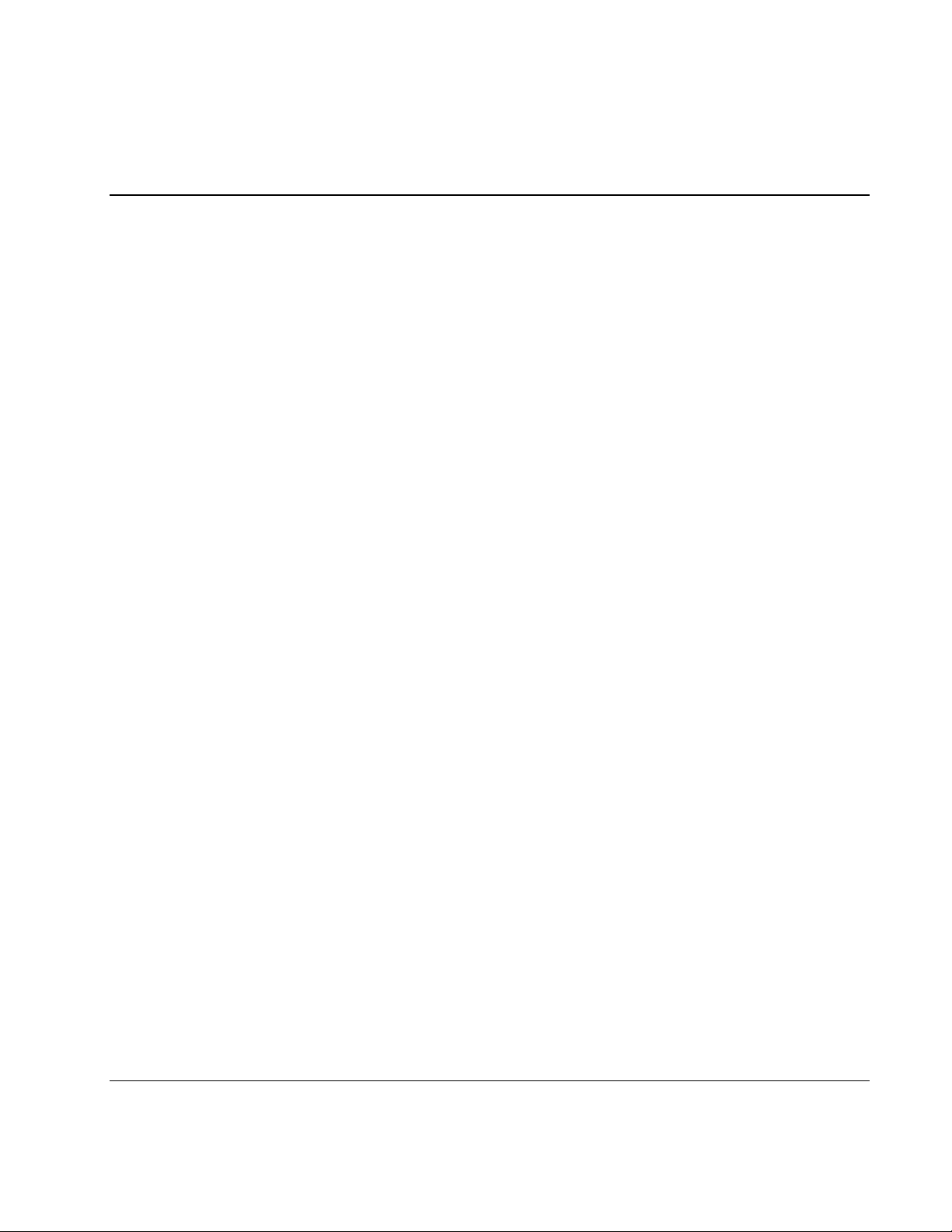
Setup-Gedächtnisstützen
Prüfen des Kartoninhalts
Prüfen Sie den Lieferkarton auf Transportschäden hin. Sollte der Lieferkarton beschädigt
sein, fotografieren Sie ihn als Beweisstück.
Nehmen Sie den Server aus dem Lieferkarton heraus und prüfen Sie anhand der folgenden
Liste, ob alle Teile und Zubehörartikel mitgeliefert sind.
•
HP ProLiant ML110-Server
•
PS/2-Maus mit 2 Tasten
•
HP-PC-Tastatur mit 104 Tasten
3
System-Setup
•
Installationsblatt für HP ProLiant ML110-Server
•
HP ProLiant ML110 Server Startup CD-ROM
Diese Startup-CD enthält die Online-HP-Dokumentation und auch die Treiber und
Programme zum Konfigurieren des Servers.
Sollte eines der obigen Gegenstände beschädigt sein oder fehlen, benachrichtigen Sie sofort
den Händler. Bewahren Sie den Lieferkarton und die Verpackungsmaterialien für den Fall
auf, dass Sie den Server versenden müssen.
Wählen eines Aufstellungsortes
Bevor Sie das System auspacken und installieren, wählen Sie einen geeigneten
Aufstellungsort für das System, wo es seine maximale Leistung entfalten kann. Ziehen Sie
hierbei folgende Faktoren in Betracht:
•
Nahe einer ordnungsgemäß geerdeten Netzsteckdose
•
Saubere und staubfreie Umgebung
•
Stabile, erschütterungsfreie Aufstellfläche
•
Gute Belüftung und entfernt von Hitzequellen, wobei die Belüftungsöffnungen des
Server nicht verdeckt sein dürfen
HP ProLiant ML110-Server Anleitung zur Wartung und Bedienung 3-1
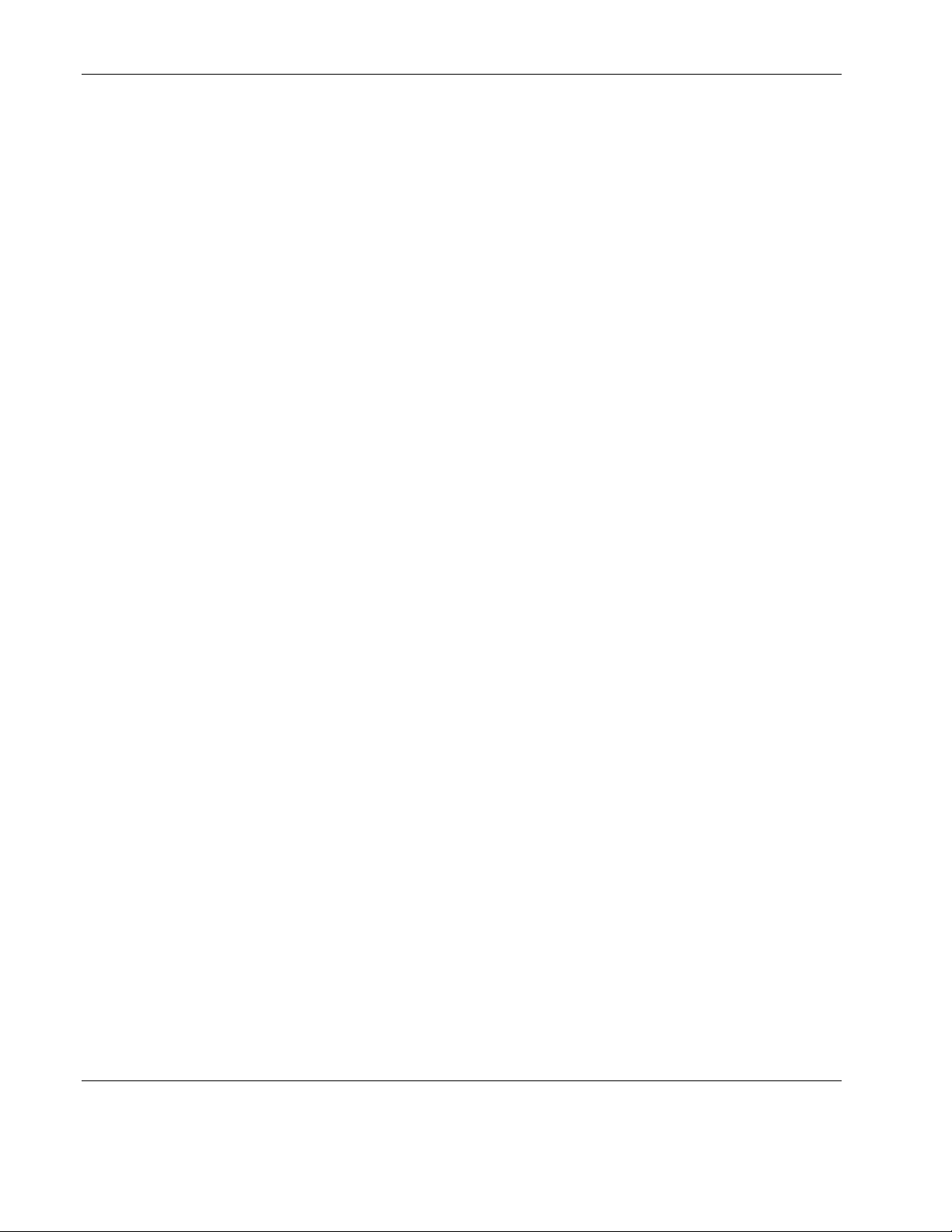
System-Setup
• Abschirmung von starken elektromagnetischen Feldern und Rauschen, verursacht von
elektrischen Geräten, wie Aufzüge, Kopiermaschienen, Klimaanlagen, großen
Ventilatoren, großen elektrischen Motoren, Radios und Fernsehgeräten, Sendegeräten
und Sicherheitsgeräten mit hohen Frequenzen
• Ausreichend Platz, damit die Netzleitungen des Server von der Steckdose abgezogen
werden können
HINWEIS: Mit dem Netzschalter des Systems wird der Netzstrom des Systems nicht ausgeschaltet.
Damit das System nicht mehr mit Netzstrom versorgt werden kann, müssen Sie die Netzleitung des
Servers von der Steckdose abziehen. Die Netzleitung ist die Vorrichtung zum Abschalten der
Netzstromzufuhr.
WICHTIG: Eine Überspannungsableiter ist empfehlenswert. In Regionen, in denen elektrische Stürme
auftreten, wird der Anschluss des Servers an einen Überspannungsableiter dringendst empfohlen.
Stromspannungsangaben bei Wahl eines Aufstellungsortes
Im Allgemeinen kann der Server den normalen Übergangseffekt verkraften, der bei seinem
erstmaligen Anschluss an eine Netzsteckdose aufgrund eines Einschaltstromstoßes auftritt.
Schließen Sie jedoch mehrere HP-Server an einen einzigen Stromkreis an, sind
Vorsichtsmaßnahmen erforderlich. Kommt es zu einem Stromausfall und der Strom wird
hiernach wieder zugeführt, sind sofort alle Server gleichzeitig einem Einschaltstromstoß
ausgesetzt. Sind die Überlastschalter der stromversorgenden Leitung zu schwach, könnten sie
sich aktivieren und die Server demzufolge daran hindern, sich hochzufahren. Berücksichtigen
Sie bei der Wahl eines Aufstellungsortes für den Server einen zusätzlichen
Einschaltstromstoß. Weitere Informationen sind im Abschnitt
„Stromversorgungsvoraussetzungen” in Kapitel 1 angegeben.
System-Setup
Die folgenden Abschnitte enthalten Anweisungen für den Anschluss von Peripheriegeräten
sowie die einzelnen Schritte zum Ein/Ausschalten des Servers.
Anschließen von Peripheriegeräten
Der Server, die Tastatur, die Maus und der Monitor bilden das Grundsystem. Schließen Sie
zuerst diese Peripheriegeräte an, um zu testen, ob das System richtig funktioniert, bevor Sie
andere Peripheriegeräte anschließen. Die E/A-Anschlüsse befinden sich alle auf der
Rückseite des Servers. Sie sind zur besseren Identifizierung farblich codiert.
HINWEIS: Haben Sie einen Konsolenschalter, lesen Sie in der dazugehörigen Dokumentation nach,
wie die Tastatur, die Maus und der Monitor daran angeschlossen werden.
3-2 HP ProLiant ML110-Server Anleitung zur Wartung und Bedienung
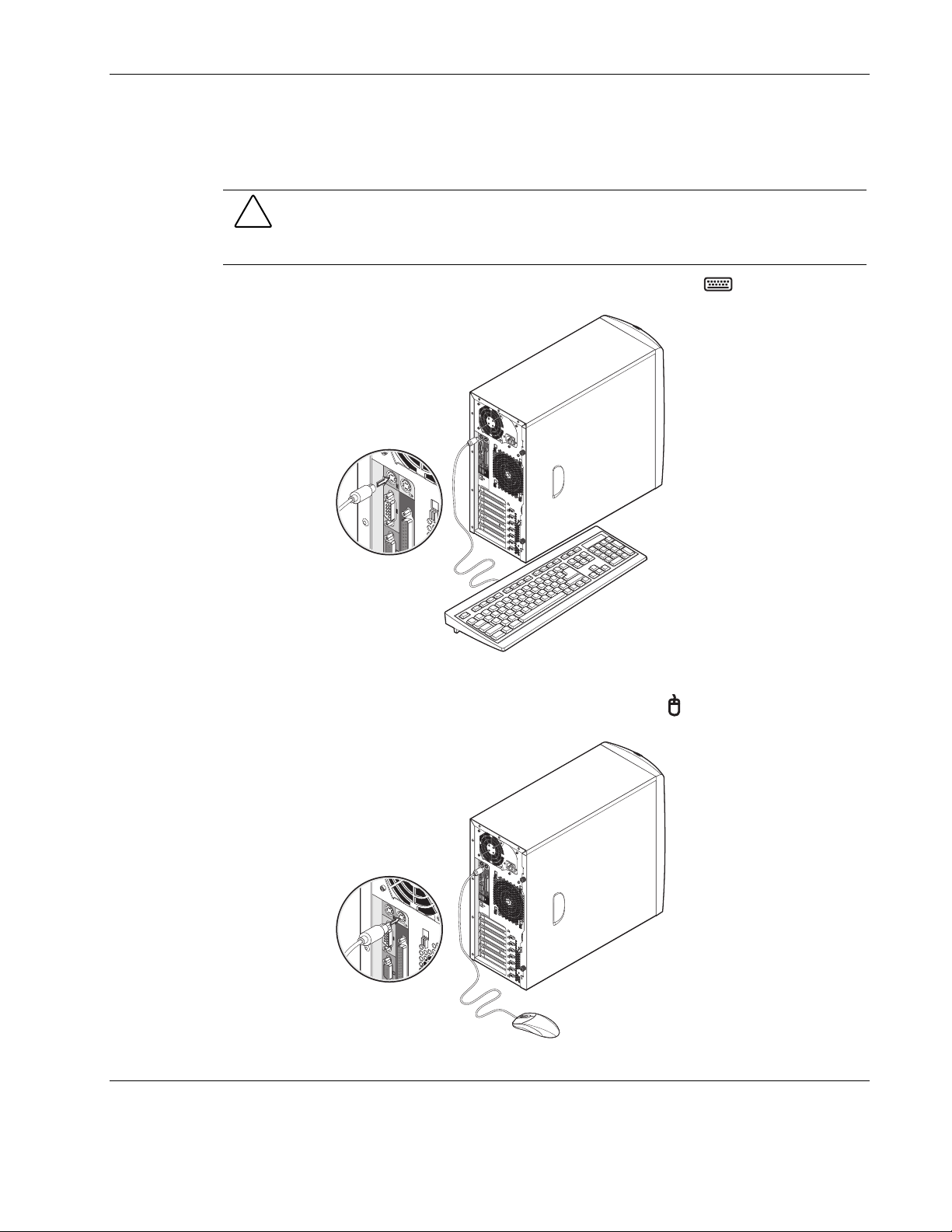
Anschließen einer Maus und einer Tastatur
PS/2-Maus und -Tastatur
ACHTUNG: Die Tastatur- und Mausanschlüsse sind zwar beide PS/2-Anschlüsse, können
aber nicht miteinander vertauscht werden. Bei Verbindung der Tastatur mit dem
Mausanschluss oder der Maus mit dem Tastaturanschluss wird eine Fehlermeldung
ausgegeben.
• Verbinden Sie das Tastaturkabel mit dem PS/2-Tastaturanschluss (violett).
System-Setup
Abbildung 3-1: Anschließen einer PS/2-Tastatur
Verbinden Sie das Mauskabel mit dem PS/2-Mausanschluss
(grün). •
Abbildung 3-2: Anschließen einer PS/2-Maus
HP ProLiant ML110-Server Anleitung zur Wartung und Bedienung 3-3
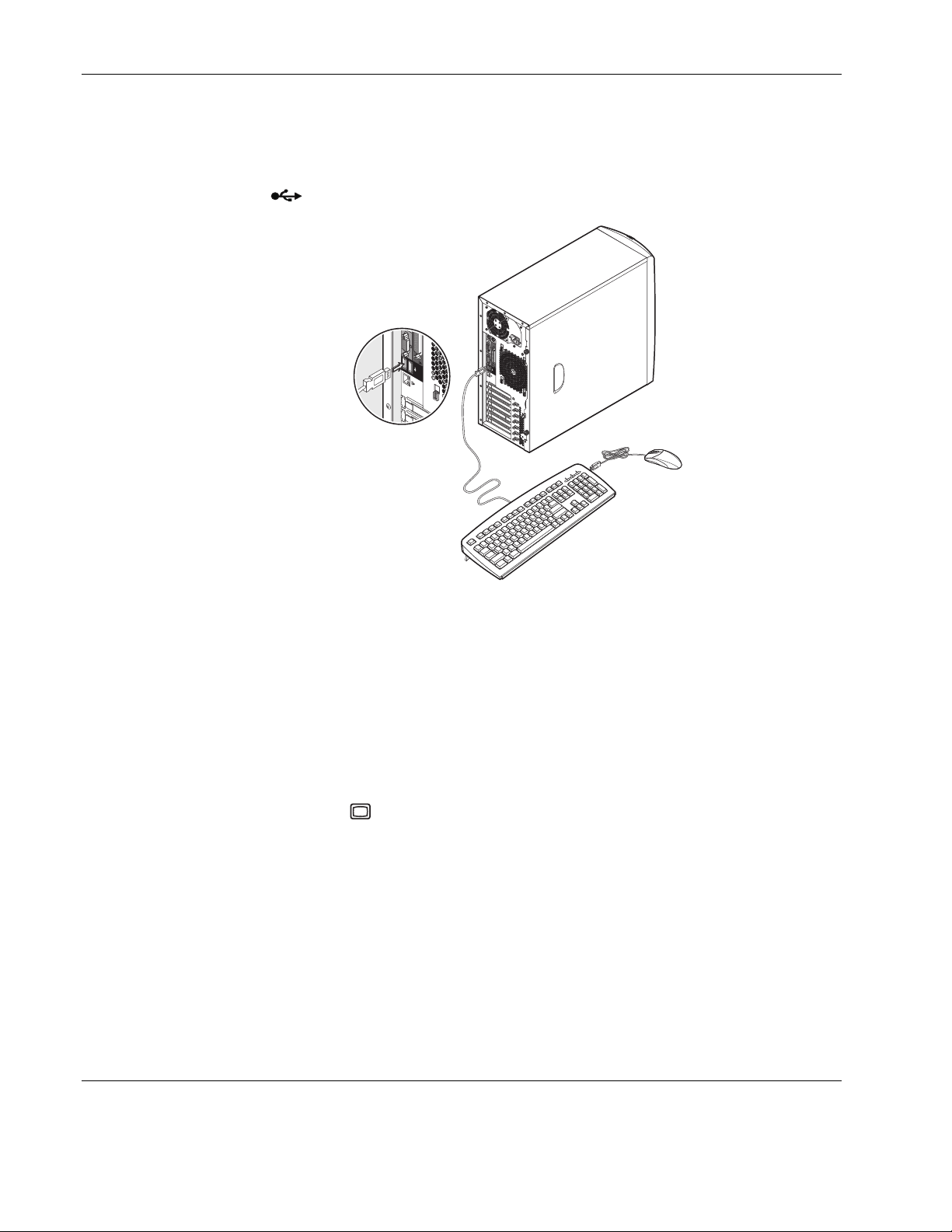
System-Setup
USB-Maus und -Tastatur
Der Server ist mit zwei USB 2.0-Anschlüssen ausgestattet. Haben Sie eine USB-Maus und Tastatur, verbinden Sie die Kabel dieser E/A-Peripheriegeräte mit jeweils einem USBAnschluss
(schwarz).
Abbildung 3-3: Anschließen einer USB-Maus und -Tastatur
HINWEIS: In einigen USB-Geräten ist ein USB-Anschluss integriert, an den Sie weitere Geräte in
Reihe hintereinander anschließen können.
Anschließen eines Monitors
• • Haben Sie einen Flachbildschirm, lesen Sie in der dazugehörigen Dokumentation nach,
wie er angeschlossen wird.
Für den Anschluss eines VGA-Monitors verbinden Sie das Monitorkabel einfach mit dem
Monitoranschluss
(blau).
3-4 HP ProLiant ML110-Server Anleitung zur Wartung und Bedienung
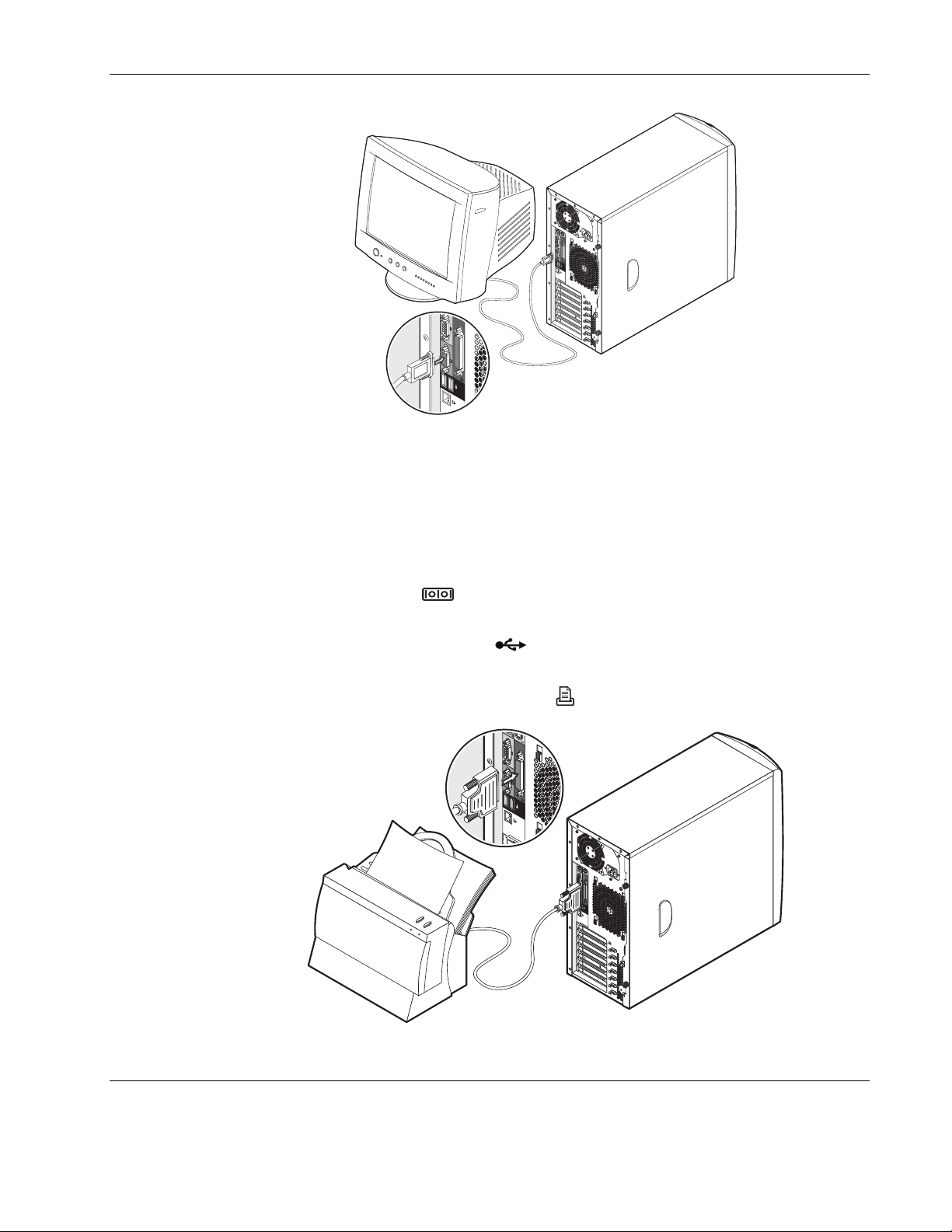
System-Setup
Anschließen eines Druckers
Es können Drucker mit serieller, paralleler und USB-Schnittstelle an den Server
angeschlossen werden.
• Haben Sie einen Drucker mit serieller Schnittstelle, verbinden Sie das Druckerkabel mit
dem seriellen Anschluss
• Haben Sie einen Drucker mit USB-Schnittstelle, verbinden Sie das Druckerkabel mit
einem der beiden USB-Anschlüsse
• Für den Anschluss eines Druckers mit paralleler Schnittstelle verbinden Sie das
Druckerkabel mit dem parallelen Anschluss
Abbildung 3-4: Anschließen eines VGA-Monitors
(blaugrün).
(schwarz).
(weinrot).
Abbildung 3-5: Anschließen eines Druckers mit paralleler Schnittstelle
HP ProLiant ML110-Server Anleitung zur Wartung und Bedienung 3-5
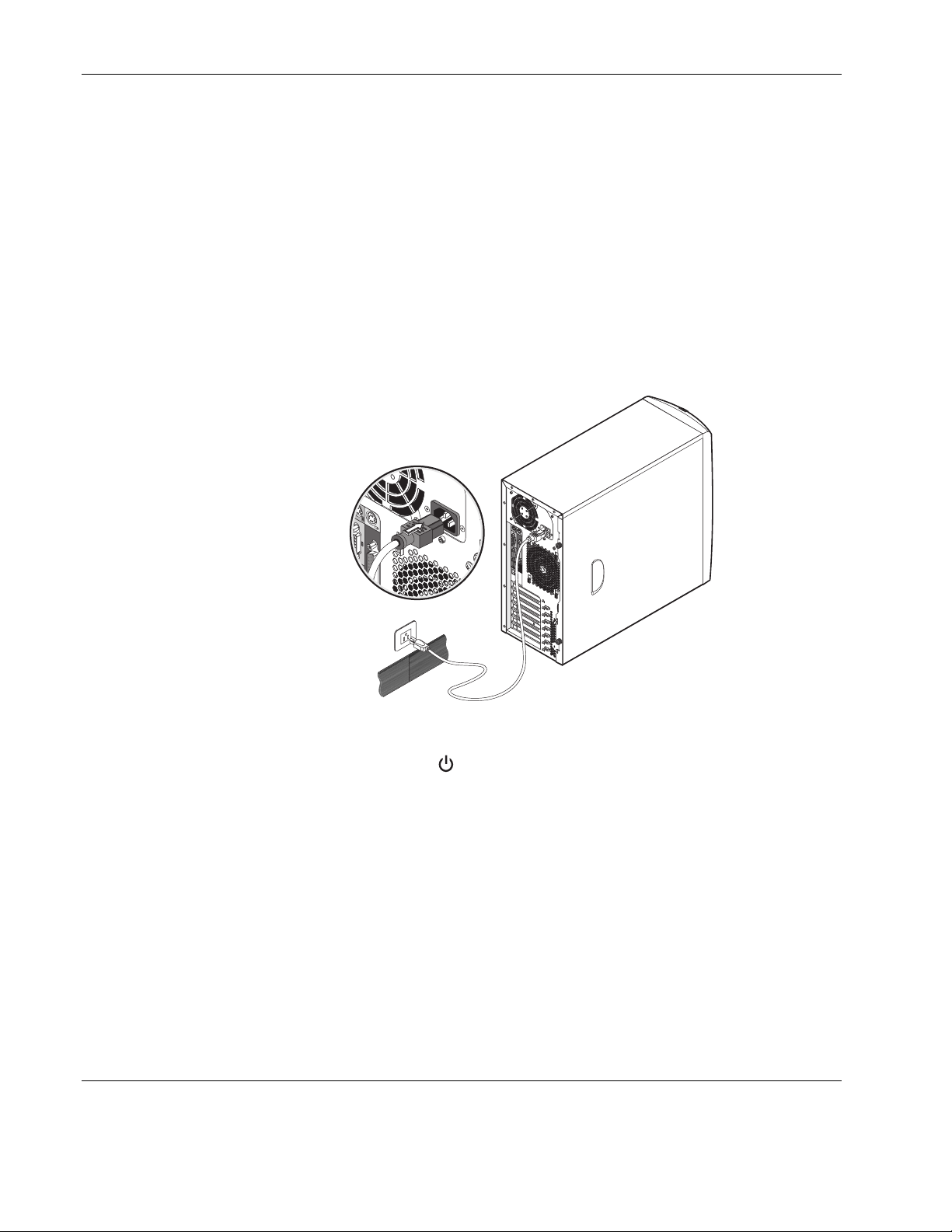
System-Setup
Ein/Ausschalten des Servers
Den Server mit Strom versorgen
Nachdem der Server sachgemäß aufgestellt ist und alle Kabel der erforderlichen
Peripheriegeräte angeschlossen sind, können Sie den Server jetzt mit Strom versorgen.
1. Stellen Sie sicher, dass der Monitor richtig an den Server und an eine sachgemäß
geerdete Netzsteckdose angeschlossen ist.
2. Schließen Sie die Netzleitung des Servers an.
Verbinden Sie die Netzleitung mit dem Netzleitungsanschluss auf der Rückseite des
Servers. Schließen Sie hiernach das andere Ende der Netzleitung an eine sachgemäß
geerdete Netzsteckdose an.
Abbildung 3-6: Anschließen der Netzleitung des Servers
3. Betätigen Sie den Netzschalter auf der Vorderseite des Servers und schalten Sie dann
den Monitor ein.
3-6 HP ProLiant ML110-Server Anleitung zur Wartung und Bedienung
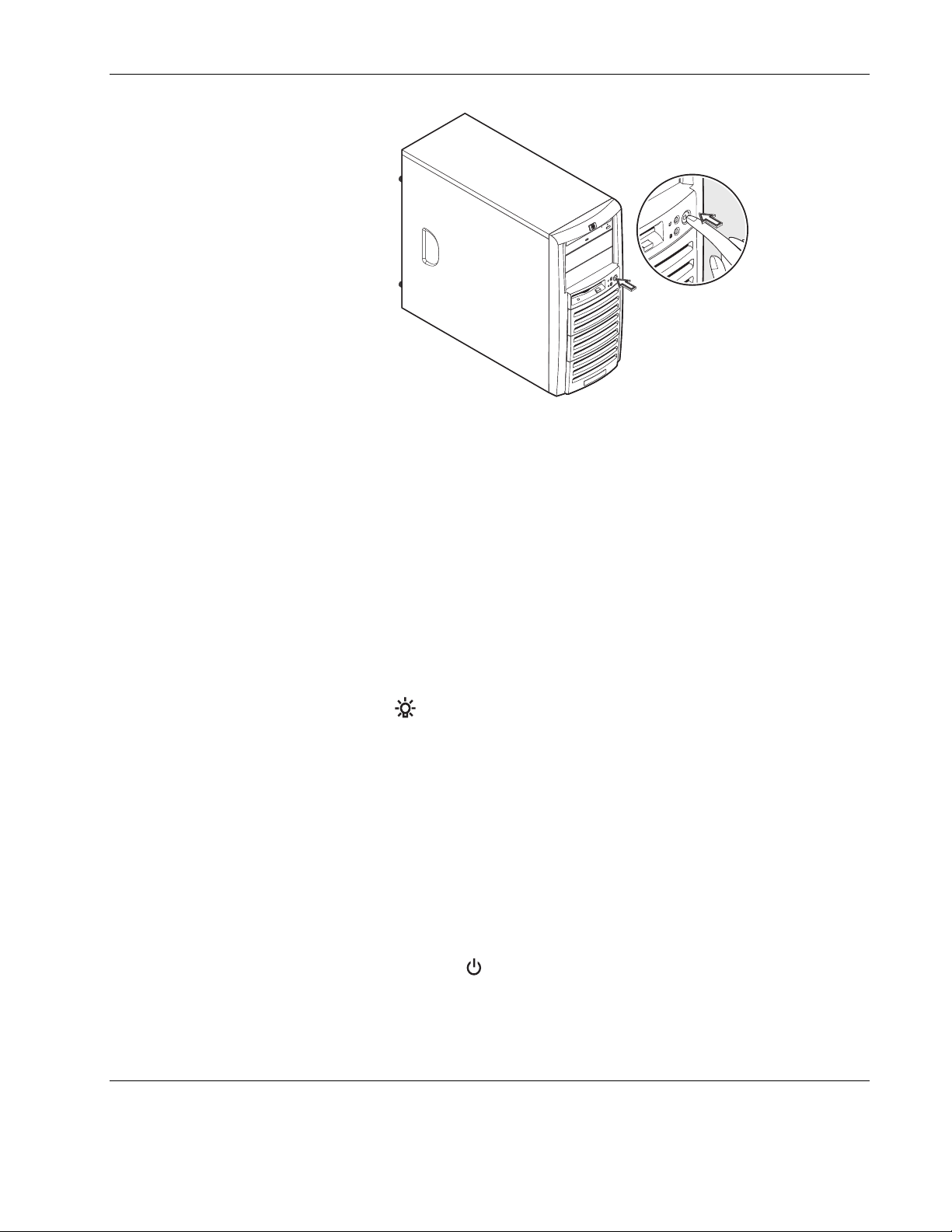
System-Setup
Abbildung 3-7: Einschalten des Servers
Das System fährt sich hoch und lädt das Betriebssystem. Es erscheint eine
Begrüßungsmeldung. Schaltet sich das System nach dem Betätigen des Netzschalters nicht
ein bzw. fährt es sich nicht hoch, beachten Sie die Anweisungen zur Fehlerbehebung im
Abschnitt „Probleme mit der Stromversorgung” in Kapitel 6.
Nach Anzeige der Begrüßungsmeldung erscheint eine Reihe von POST- (Power–On Self–
Test, Einschalteigentest) Meldungen. Die POST-Meldungen zeigen an, ob das System gut
funktioniert. Wenn eine Fehlermeldung ausgegeben wird, notieren Sie sich diese bitte.
Weitere Informationen hierüber finden Sie im Abschnitt “POST-Fehlermeldungen” in
Kapitel 7.
Neben den POST-Meldungen können Sie auch durch Überprüfen der folgenden Anzeigen
feststellen, ob das System in einem guten Zustand ist:
Die Betriebsanzeige
•
• Die Anzeigen für Num, Großschrift und Rollen auf der Tastatur leuchten auf.
HINWEIS: Es leuchtet weiterhin nur die Num-Anzeige.
Ausschalten des Servers
So schalten Sie den Server aus:
1. Schließen Sie alle offenen Anwendungen.
2. Schalten Sie den Server über den entsprechenden Befehl des Netzwerkbetriebssystems
aus.
3. Betätigen Sie den Netzschalter
werden.
auf der Vorderseite leuchtet (grün).
auf der Vorderseite, wenn Sie dazu aufgefordert
HP ProLiant ML110-Server Anleitung zur Wartung und Bedienung 3-7
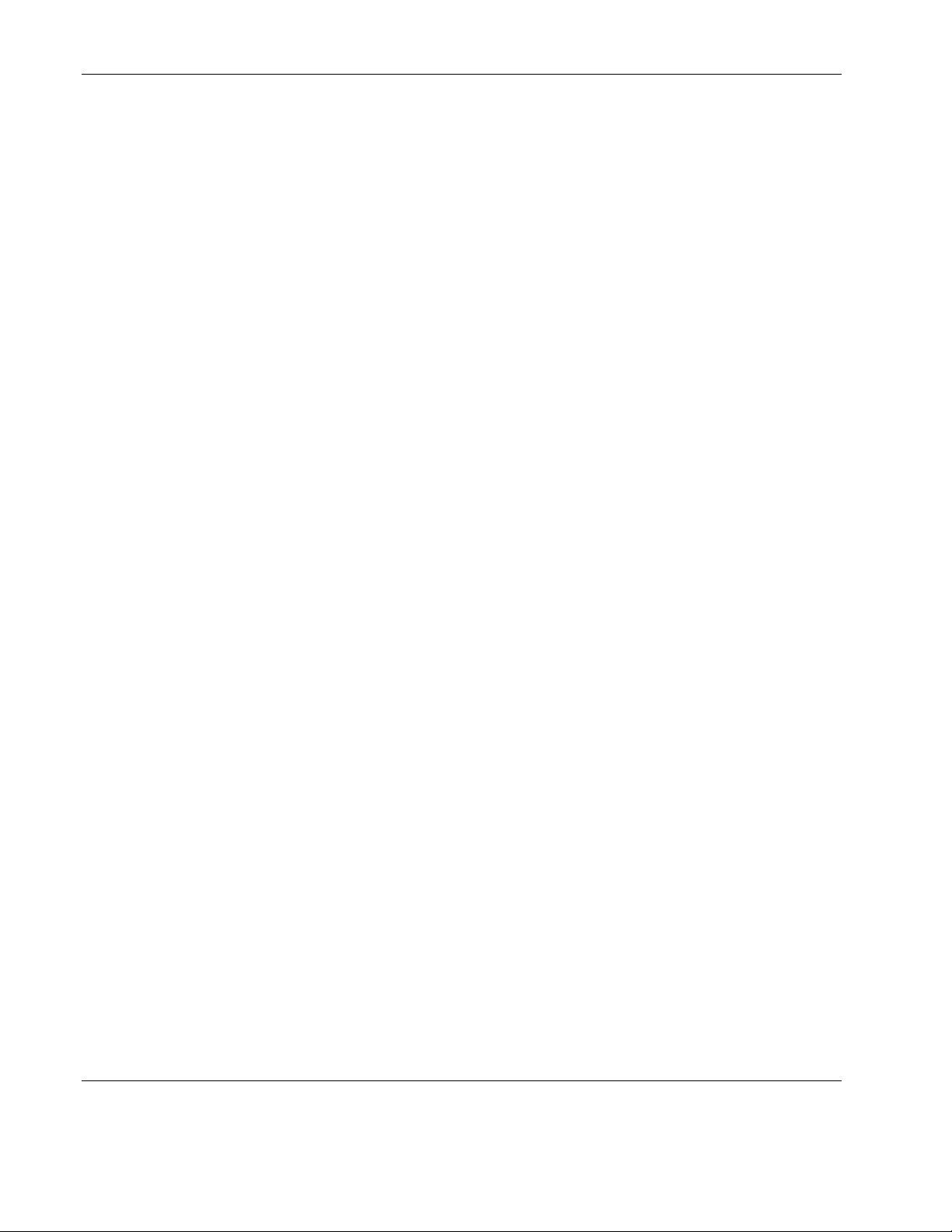
System-Setup
Wenn Sie den Server zum Ausschalten zwingen müssen (z.B. das Betriebssystem ist
abgestürzt), drücken und halten Sie den Netzschalter ca. 5 Sekunden lang gedrückt. Wird
der Netzschalter nur kurz gedrückt, aktiviert der Server möglicherweise nur den
Schlafmodus.
WICHTIG: Die Stromversorgung versorgt den Server solange weiterhin mit Standby-Strom, bis die
Netzleitung von der Rückseite abgesteckt wird. Beim Abziehen der Netzleitung speichert der Server
den aktuellen Stromstatus (ein oder aus) und kehrt zu diesem Status zurück, sobald der Anschluss an
den Netzstrom wiederhergestellt ist.
Schlafmodi
Der HP ProLiant ML110-Server unterstützt den ACPI- (Advanced Configuration and Power
Interface) Standard, eine Hauptkomponente einer von einem Netzwerkbetriebssystem
gesteuerten Energieverwaltung. Die unterstützten Funktionen sind verfügbar, wenn ein ACPIkonformes Netzwerkbetriebssystem auf dem Server installiert ist. Der Begriff Schlafmodus
oder Schlafzustand bezieht sich auf einen der vielen energiesparenden Zustände, bei denen
einen normale Aktivität des Netzwerkbetriebssystems nicht mehr gegeben ist.
Der HP ProLiant ML110-Server unterstützt zwei Schlafmodi:
• • Standby
Dieser Schlafmodus besitzt eine kurze Reaktivierungszeit. In diesem Zustand scheint der
Server ausgeschaltet zu sein—der Monitor zeigt nichts an und es gibt keine Aktivitäten
auf dem CD-ROM-Laufwerk oder dem internen Festplattenlaufwerk (IDE oder SCSI);
jedoch blinkt die Betriebsanzeige grün und der Systemlüfter ist weiterhin in Betrieb.
Ruhezustand
Dieser Schlafmodus besitzt eine längere Reaktivierungszeit als der Standby-Modus. In
diesem Zustand scheint der Server so wie zuvor beschrieben ausgeschaltet zu sein, jedoch
sind auch der Systemlüfter und die Betriebsanzeige auf der Vorderseite ausgeschaltet.
Die besondere Funktion von diesem Schlafmodus (und der Grund der langsameren
Reaktivierungszeit) ist, dass die Daten bezüglich des Netzwerketriebssystemstatus des
Servers (offene Anwendungen, Bildschirme, etc.) auf der Festplatte gespeichert werden,
bevor der Server in diesen Schlafzustand wechselt. Während der Reaktivierung werden
diese Daten von der Festplatte wiederhergestellt. Diese Art der Wiederherstellung des
Serverbetriebs ist viel schneller als ein kompletter Neustart des Servers. Es müssen zwar
alle Einschalteigentests durchlaufen werden, bevor das Netzwerkbetriebssystem startet,
doch verläuft das Laden des Netzwerkbetriebssystem und aller zuvor geöffneten
Anwendungen wesentlich schneller.
3-8 HP ProLiant ML110-Server Anleitung zur Wartung und Bedienung
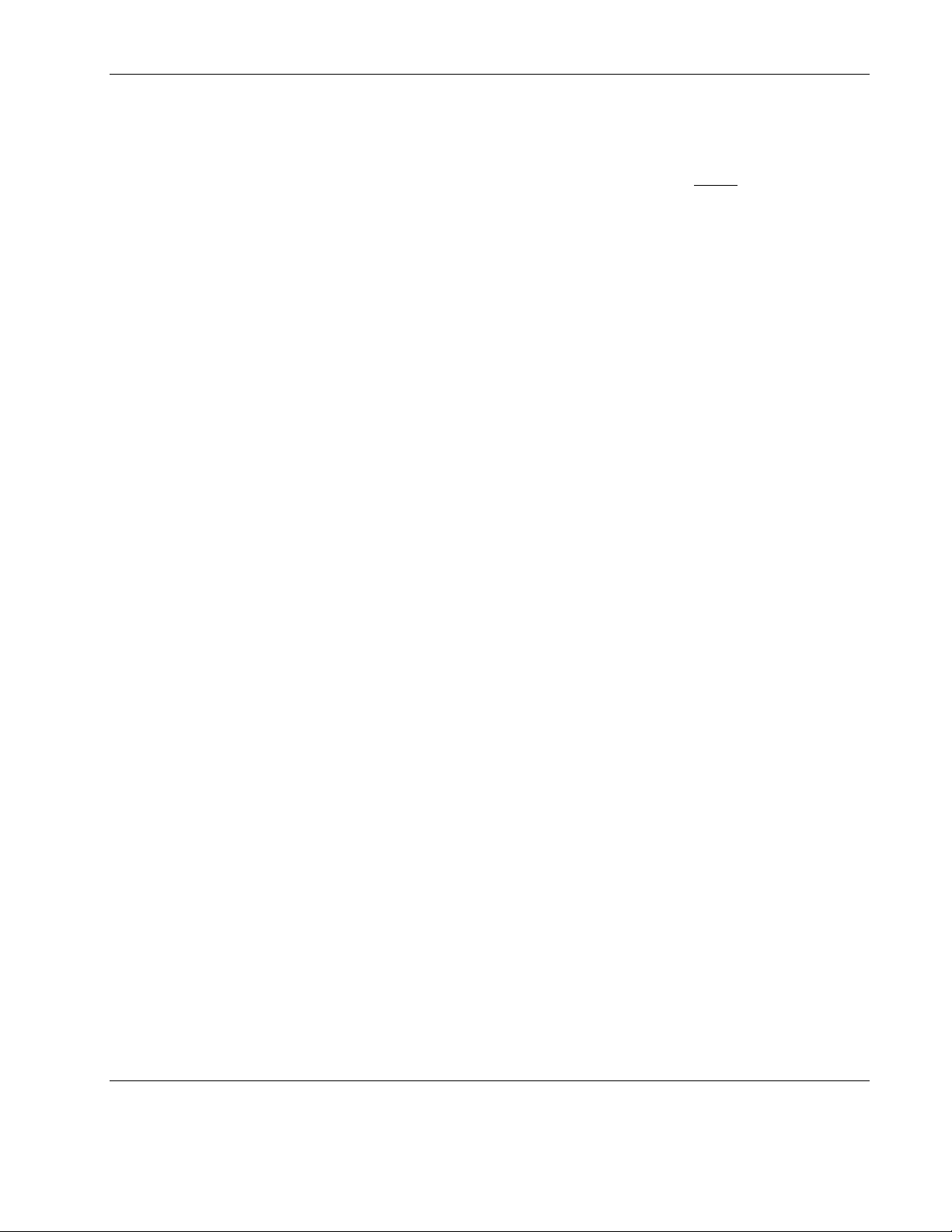
System-Setup
Reaktivierungsereignisse
Der HP ProLiant ML110-Server unterstützt bestimmte Systemaktivitätstypen, die als
des BIOS-Setup-
Reaktivierungsereignisse aus den Schlafzuständen dienen. Im Menü
Power
Programms finden Sie eine Beschreibung dieser Reaktivierungsereignisse.
Informationen über das Konfigurieren der Schlafzustände und der Reaktivierungsereignisse,
die auf das gerade auf Ihrem Server laufende Netzwerkbetriebssystem zutreffen, entnehmen
Sie bitte dem Netzwerkbetriebssystem-Installationshandbuch des HP ProLiant ML110-
Servers und der Hilfedatei Ihres Netzwerkbetriebssystems.
HP ProLiant ML110-Server Anleitung zur Wartung und Bedienung 3-9
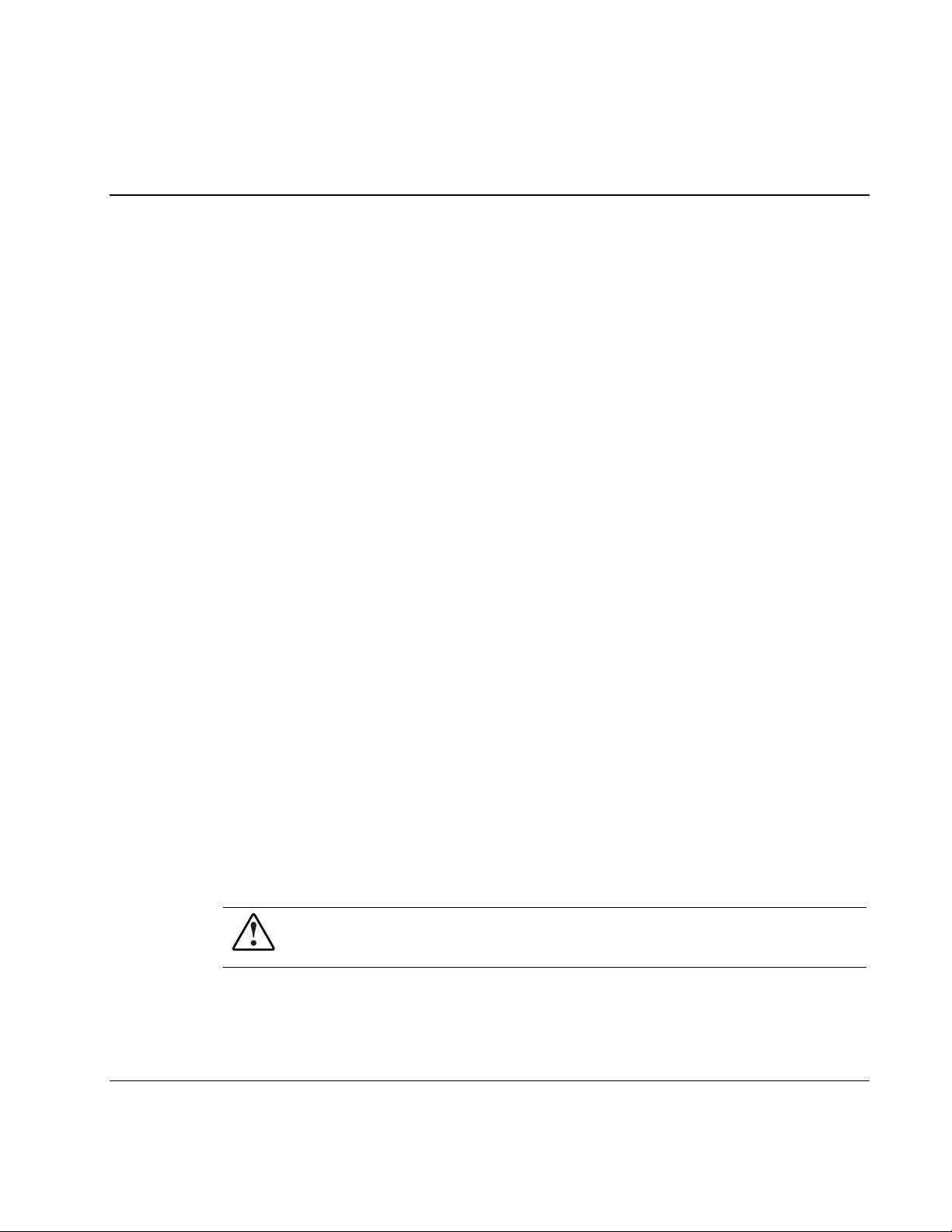
Dieses Kapitel enthält detaillierte Abläufe zum Konfigurieren der Serverhardware sowie eine
Übersicht über die unterschiedlichen Ressourcen, mit denen Sie das System konfigurieren
können.
Hardwarekonfiguration
Sie haben die Option, neue Serverkomponenten zu installieren, um die Systemleistung zu
steigern oder um fehlerhafte Komponenten zu ersetzen. Das Servergehäuse ist so ausgelegt,
dass die Systemhardware ohne besondere Werkzeuge konfiguriert werden kann. Ein Torx© T15-Schraubenzieher ist das einzige Werkzeug, das hierfür erforderlich ist.
Prüfen Sie die Spezifikationen einer neuen Komponente, bevor Sie sie installieren, um
sicherzustellen, dass sie mit dem HP ProLiant ML110-Server kompatibel ist. Beim Einbau
neuer Komponenten im System sollten Sie sich ihre Modell- und Seriennummer sowie andere
sachdienliche Informationen für eine spätere Bezugnahme notieren.
4
Systemkonfiguration
Schritte vor und nach der Installation
Vor dem Öffnen des Servers für die Installation oder den Austausch einer Systemkomponente
ist es empfehlenswert, die nachfolgenden Abschnitte über die Schritte vor und nach der
Installation sowie die Vorsichtsmaßnahmen gegen elektrostatische Entladungen in Anhang B
zu lesen.
Anweisungen für die Schritte vor der Installation
Durchlaufen Sie die nachstehenden Schritte, bevor Sie den Server öffnen oder bevor Sie eine
Komponente installieren/entfernen:
1. Schalten Sie den Server und alle daran angeschlossenen Peripheriegeräte aus.
VORSICHT: Wird der Server vor dem Öffnen des Servers oder vor dem installieren/
Entfernen von Komponenten nicht ordnungsgemäß ausgeschaltet, kann er beschädigt
werden oder Sie könnten sich verletzen.
2. Ziehen Sie alle Kabel von den Netzanschlüssen ab, um keinen hohen Energiestufen
ausgesetzt zu sein, die beim Kurzschließen von Teilen mit Metallgegenständen, z.B.
Werkzeug oder Schmuck, Verbrennungen erzeugen könnten.
HP ProLiant ML110-Server Anleitung zur Wartung und Bedienung 4-1
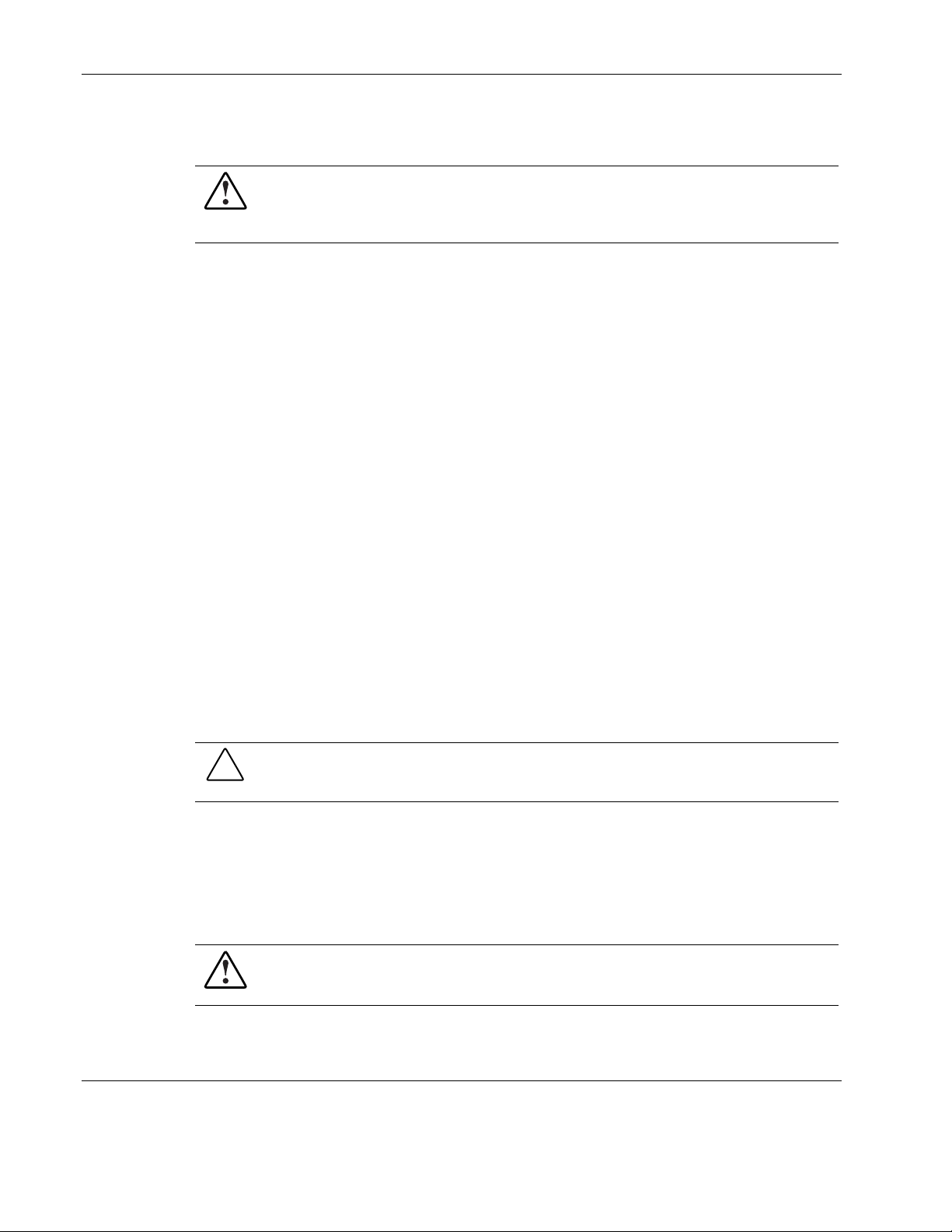
Systemkonfiguration
Machen Sie jedes Kabel gegebenenfalls kenntlich, um das erneute Einstecken zu
erleichtern.
VORSICHT: Es herrschen gefährliche Hochspannungen im Server. Unterbrechen Sie
immer die Stromzufuhr zum Server und anderen dazugehörigen Geräten, wenn Sie im
Innern des Servers arbeiten. Bei Nichtbeachten dieses Warnhinweises könnten Sie
schwere Verletzungen erleiden.
3. Ziehen Sie die Kabel für Telekommunikation ab, um bei Rufstromspannungen keinen
Stromschlag zu erhalten.
4. Öffnen Sie den Server entsprechend den Anweisungen im Abschnitt
„Systemabdeckungen” unten auf dieser Seite.
5. Beachten Sie die in Anhang B aufgeführten Vorsichtsmaßnahmen gegen elektrostatische
Entladungen, wenn Sie eine Serverkomponente in die Hand nehmen.
Anweisungen für die Schritte nach der Installation
Beachten Sie die folgende Punkte, nachdem Sie eine Serverkomponente installiert oder
entfernt haben:
1. Vergewissern Sie sich, dass alle Komponenten gemäß den schrittweisen Anleitungen
installiert sind.
2. Vergewissern Sie sich, dass keine Werkzeuge oder unbefestigten Teile im Server
zurückgelassen wurden.
3. Installieren Sie erneut alle zuvor entfernten Erweiterungskarten, Peripheriegeräte,
Kartenabdeckungen und Systemkabel.
4. Bringen Sie die Systemabdeckungen wieder an.
5. Schließen Sie alle externen Kabel und die Netzleitung an das System an.
6. Schalten Sie den Server ein.
ACHTUNG: Nehmen Sie den Server nicht mehr als zehn (10) Minuten in Betrieb, wenn die
linksseitige Abdeckung und die Festplattenlaufwerke entfernt sind. Andernfalls können die
Systemkomponenten aufgrund falsch gerichteter Kühlluft beschädigt werden.
Systemabdeckungen
Die linksseitige Abdeckung des Servers und die Einfassung auf der Vorderseite sind
abnehmbar. Sie müssen diese Systemabdeckungen entfernen, bevor Sie die
Hardwarekonfiguration ändern können.
VORSICHT: Achten Sie beim Öffnen des Servers darauf, nicht mit dem Innern der
Stromversorgung in Kontakt zu kommen. Es gibt keine zu reparierenden Teile in der
Stromversorgung. Senden Sie sie an den Hersteller für eine Instandsetzung zurück.
4-2 HP ProLiant ML110-Server Anleitung zur Wartung und Bedienung
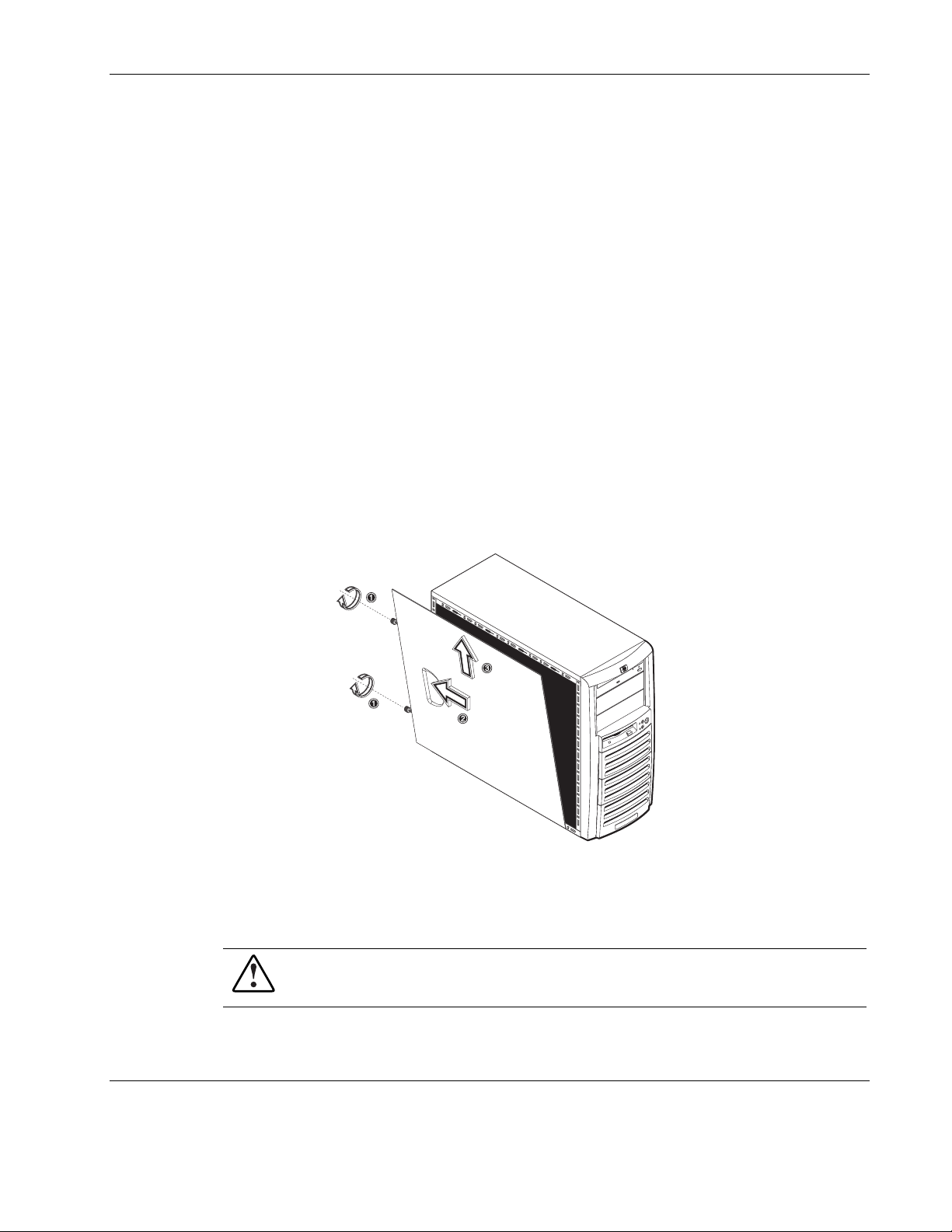
HINWEIS: Die Abbildungen in diesem Kapitel zur Verdeutlichung der Ablaufschritte sind numerisch
gekennzechnet (d.h., 1, 2…). Wird in Unterschrittpunkten auf diese Abbildungen hingewiesen,
entsprechen die alphabetisch gekennzeichneten Anweisungen den numerischen Kennzeichnungen in
der diesbezüglichen Abbildung (d.h., Kennzeichnung 1 entspricht Schritt a, Kennzeichnung 2 entspricht
Schritt b, etc.).
Linksseitige Abdeckung
Die linksseitige Abdeckung muss entfernt werden, um Zugang zu den internen Komponenten
und den Massenspeichergeräten zu bekommen.
Entfernen der linksseitigen Abdeckung
1. Durchlaufen Sie die Schritte 1 bis 3 der Anweisungen für die Vorinstallation.
2. Nehmen Sie die linksseitige Abdeckung vom Gehäuse ab:
a. Lösen Sie die zwei unverlierbaren Rändelschrauben, die sich am Rand der
linksseitigen Abdeckung am nächsten zur Rückseite befinden.
b. Schieben Sie die Abdeckung zur Rückseite des Servers.
Systemkonfiguration
c. Ziehen Sie die Abdeckung nach oben, um sie vom Gehäuse abzunehmen.
Abbildung 4-1: Entfernen der linksseitigen Abdeckung
3. Legen Sie die Abdeckung an einem sicheren Ort beiseite, um sie später wieder
anzubringen.
VORSICHT: Die Teile im Innern des Servers sind möglicherweise sehr heiß; lassen sie
sich erst abkühlen, bevor Sie sie berühren.
HP ProLiant ML110-Server Anleitung zur Wartung und Bedienung 4-3
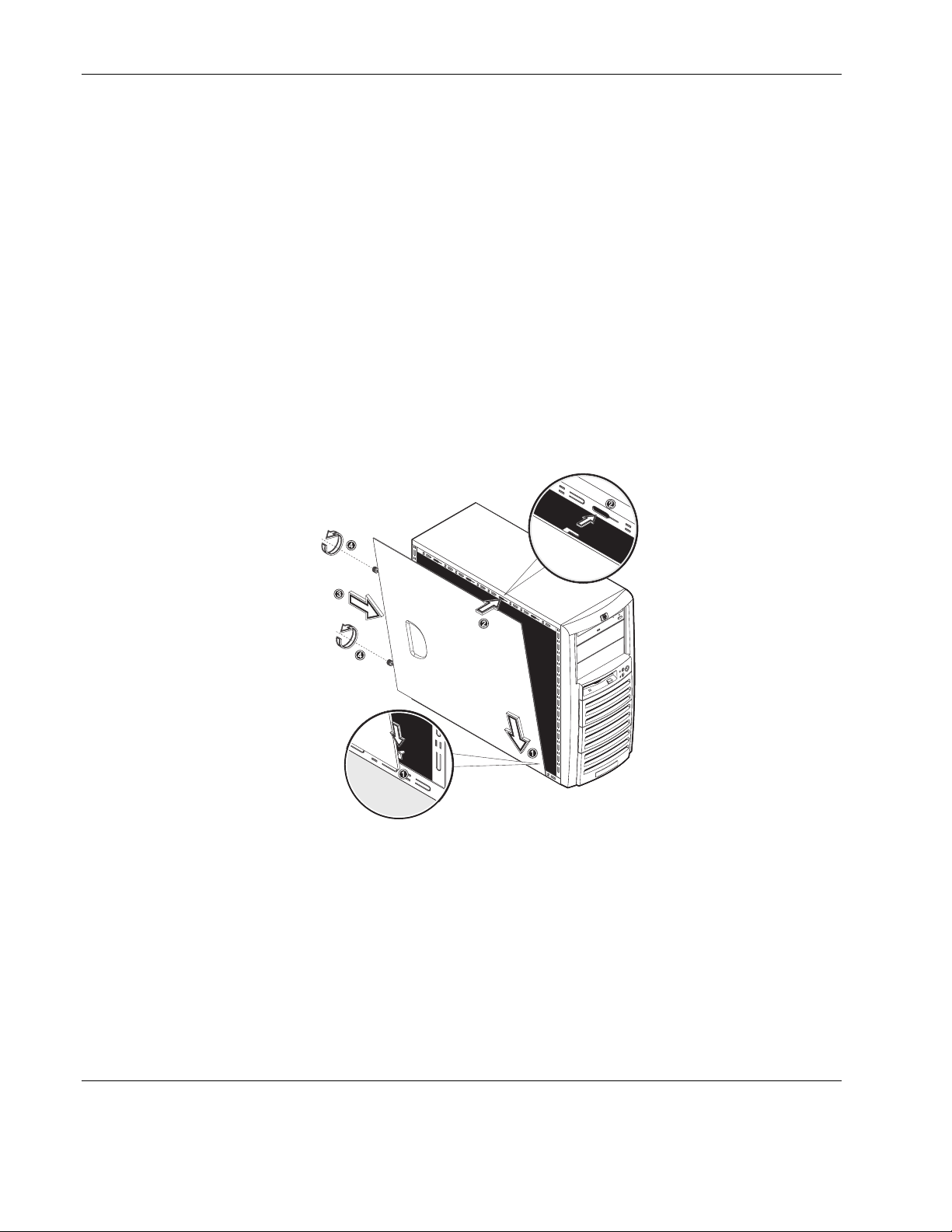
Systemkonfiguration
Wiederanbringen der linksseitigen Abdeckung
1. Haben Sie Zubehör installiert oder den Server überholt, stellen Sie ihn wieder in seine
2. Durchlaufen Sie die Schritte 1 bis 3 der Anweisungen für die Nachinstallation.
normale aufrechte Position.
3. Wiederanbringen der linksseitigen Abdeckung:
a. Halten Sie die Unterkante der linksseitigen Abdeckung mit beiden Händen in einem
Winkel zu den Scharnierspitzen längs der Gehäuseunterseite.
Die Scharnierspitzen sind so geformt, dass die Abdeckung nur in einer Position passt.
b. Wenn die Abdeckung auf den Scharnierspitzen aufsitzt, klappen Sie sie hoch, bis sie
im Verschlussmechanismus oben am Gehäuse einrastet.
c. Schieben Sie die Abdeckung zur Vorderseite, um sie in die richtige Position zu
bringen.
d. Sobald die Abdeckung am Gehäuse angebracht ist, befestigen Sie sie durch festes
Anziehen der zwei unverlierbaren Rändelschrauben.
Abbildung 4-2: Wiederanbringen der linksseitigen Abdeckung
4. Durchlaufen Sie die Schritte 5 bis 6 der Anweisungen für die Nachinstallation.
4-4 HP ProLiant ML110-Server Anleitung zur Wartung und Bedienung
